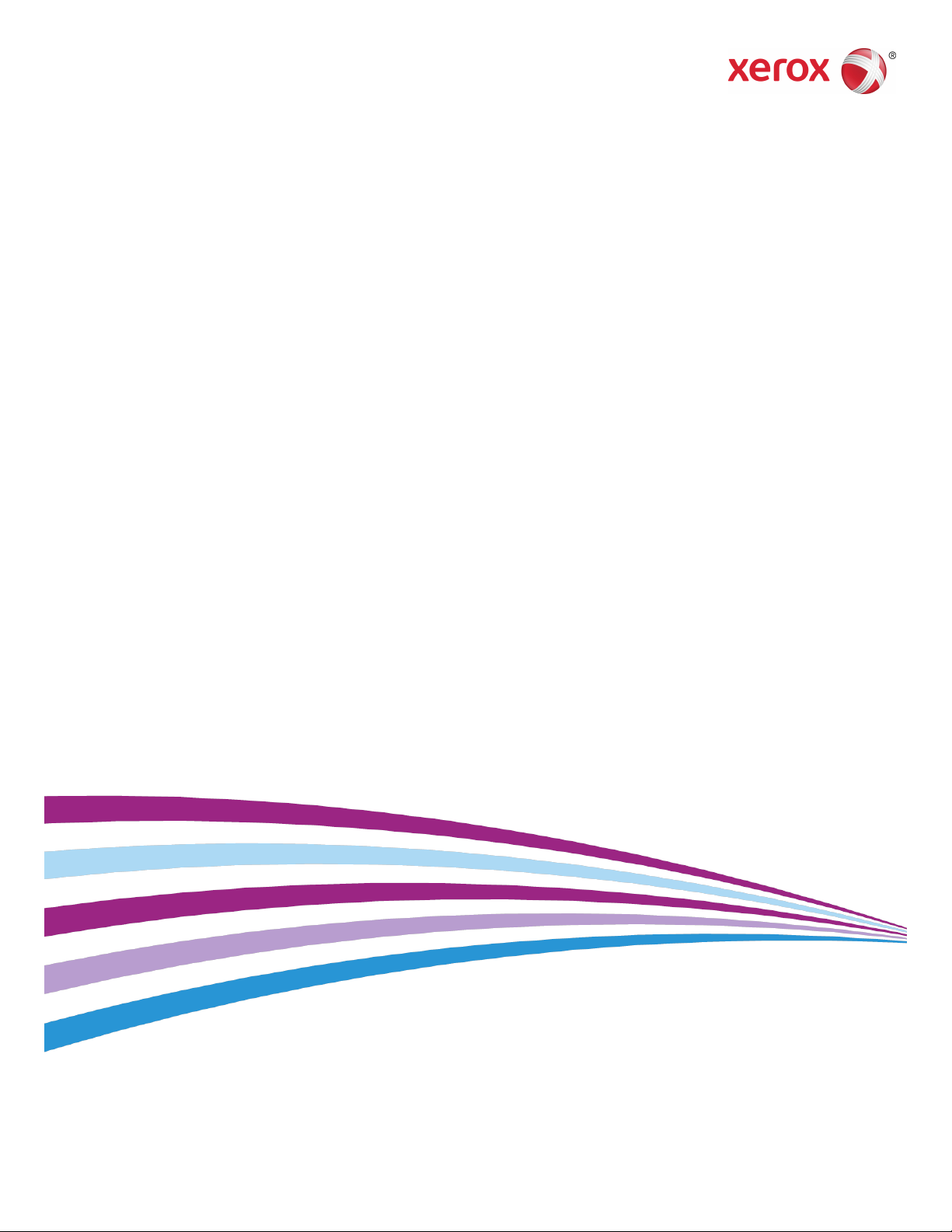
®
Impressora em Cores Xerox
C60/C70
Guia do Administrador do Sistema
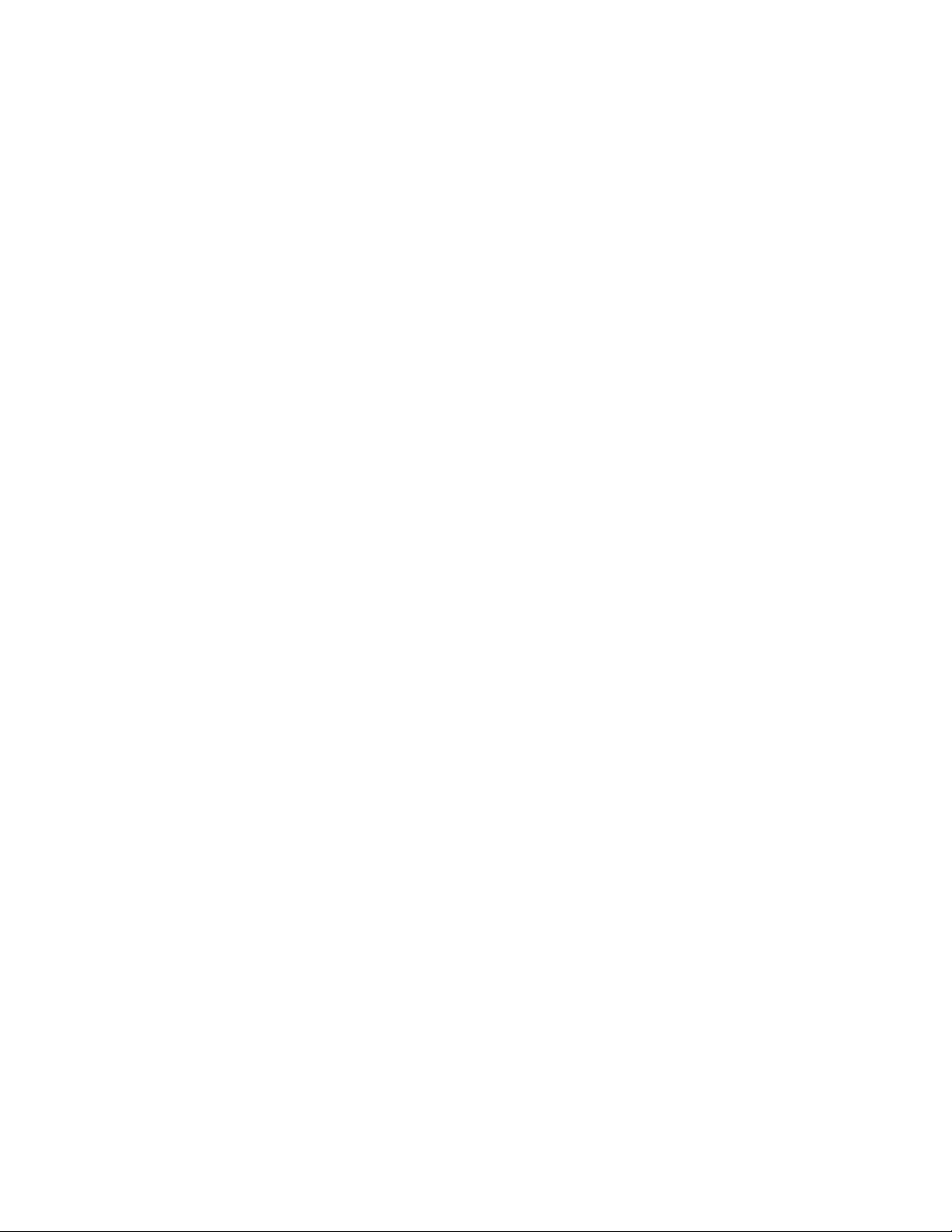
©2016 Xerox Corporation. Todos os direitos reservados. Xerox®e Xerox com a marca
figurativa®são marcasda Xerox Corporation nos Estados Unidos e/ou em outros países.
MeterAssistant®, SuppliesAssistant®, CentreWare®, Scan to PC Desktop® e Xerox
Extensible Interface Platform®, são marcas da Xerox Corporation nos Estados Unidos
e/ou em outros países. Os status de produto, o status de criação e/ou as especificações
estão sujeitos a alterações sem aviso prévio.
Microsoft®, Windows®, Windows XP®, Windows Vista®e Word são marcas registradas da
Microsoft Corporation nos Estados Unidos e/ou em outros países.
Apple®, Macintosh® e Mac OS®são marcas ou marcas registradas da Apple Computer,
Inc. nos Estados Unidos e em outros países. Os elementos da Documentação Técnica
de Usuário da Apple são usados com permissão da Apple Computer, Inc.
GBC®e AdvancedPunch™são marcas comerciais ou marcasregistradasdaGeneralBinding
Corporation.
HP, PCL e HP-UX são marcas registradas da Hewlett-Packard Corporation nos Estados
Unidos e/ou em outros países.
Linux® é uma marca registrada da Linus Torvalds.
ScanFlowStore® é uma marca registrada da Nuance Communications, Inc.
TWAIN é uma marca da TWAIN Working Group.
Universal Serial Bus é uma marca da USB Implementors Forum, Inc. (USB-IF)
UNIX®é uma marca registrada do Open Group.
Oracle®Solaris é uma marcaregistradada Oracle e/ou suas afiliadas nos Estados Unidos
e em outros países.
BR10286
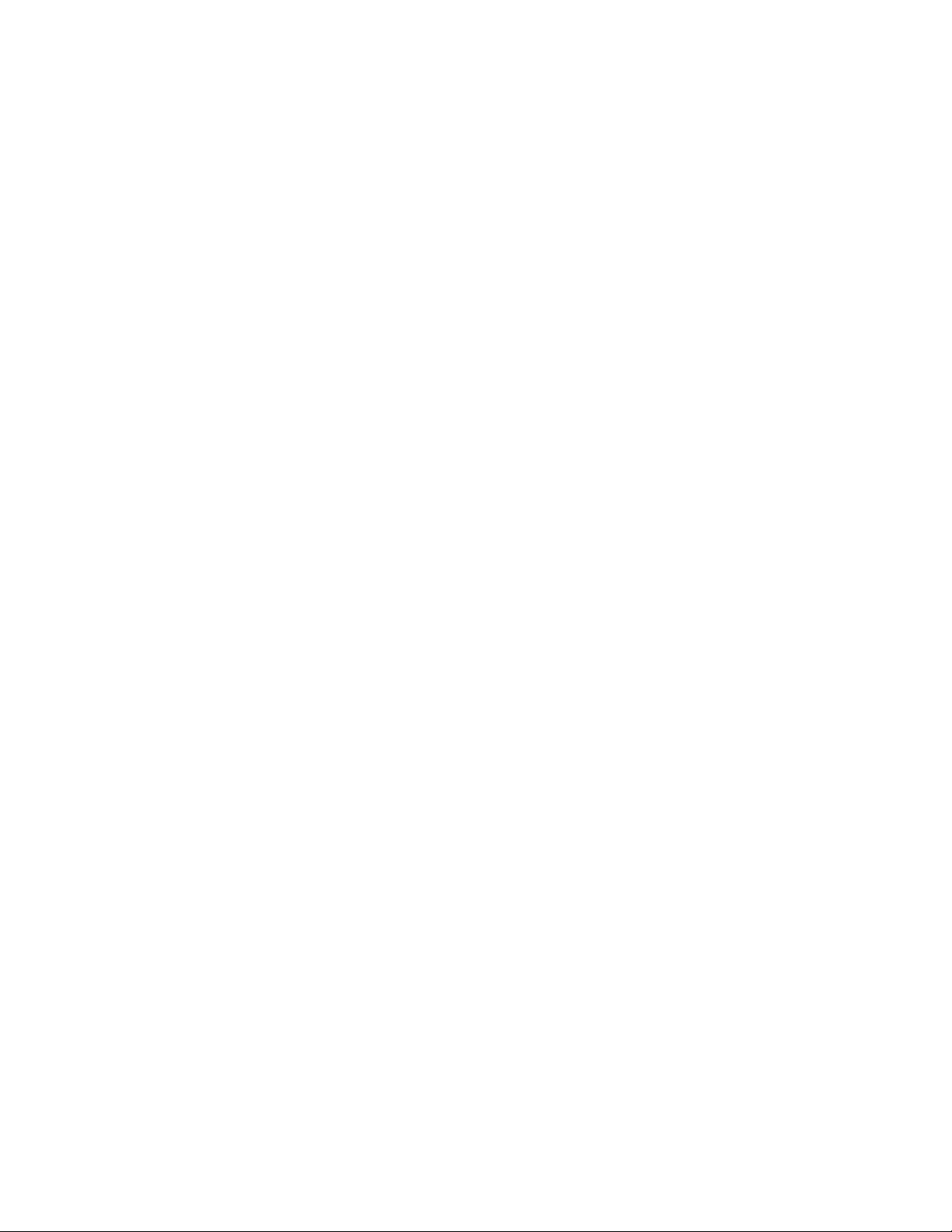
Índice
1 Introdução...................................................................................................1-1
Visão geral..............................................................................................................................1-1
Etapas da configuração.......................................................................................1-1
Mais Informações................................................................................................................1-2
2 Configuração inicial ................................................................................2-1
Conexão física.......................................................................................................................2-1
Configuração inicial no painel de controle................................................................2-1
O assistente de instalação..................................................................................2-1
Relatório de configuração...................................................................................2-2
Impressão do relatório de configuração.......................................................2-2
Acesso do administrador do sistema no painel de controle...............................2-2
Bloqueio ou desbloqueio da impressora.......................................................2-2
Configuração manual da velocidade da Interface Ethernet da
impressora....................................................................................................................2-3
Atribuição de um Endereço de Rede...............................................................2-3
Visualização de serviços e opções.................................................................................2-3
Serviços de Internet do CentreWare............................................................................2-3
Acesso aos Serviços de Internet do CentreWare.......................................2-4
Ativação de serviços e opções........................................................................................2-4
Ativação de Serviços e Opções no Painel de Controle.............................2-4
Ativar as funções nos Serviços de Internet do CentreWare..................2-4
Alteração da Senha do Administrador do Sistema................................................2-5
Usar a página Visão Geral da Configuração............................................................2-5
Atribuição de um nome e local à impressora..............................................2-5
3 Configurações da bandeja do papel.................................................3-1
Acessar as configurações da bandeja do papel......................................................3-1
Configurar nome/cor do papel personalizado..........................................................3-1
Catálogo de papéis.............................................................................................................3-2
Atribuição de um papel a uma bandeja usando o Catálogo de
papéis.............................................................................................................................3-3
Estabelecer atributos de inicialização.........................................................................3-3
Prioridade de tipos de papel............................................................................................3-3
Configuração da Prioridade de tipos de papéis......................................................3-4
Configurar os atributos da bandeja do papel..........................................................3-4
Alterar as configurações de papel ao carregar........................................................3-5
Estabelecer padrões da Bandeja manual..................................................................3-5
Personalizar Tela de Origem do Papel.........................................................................3-7
Guia do Administrador do Sistema
iImpressora em Cores Xerox®C60/C70
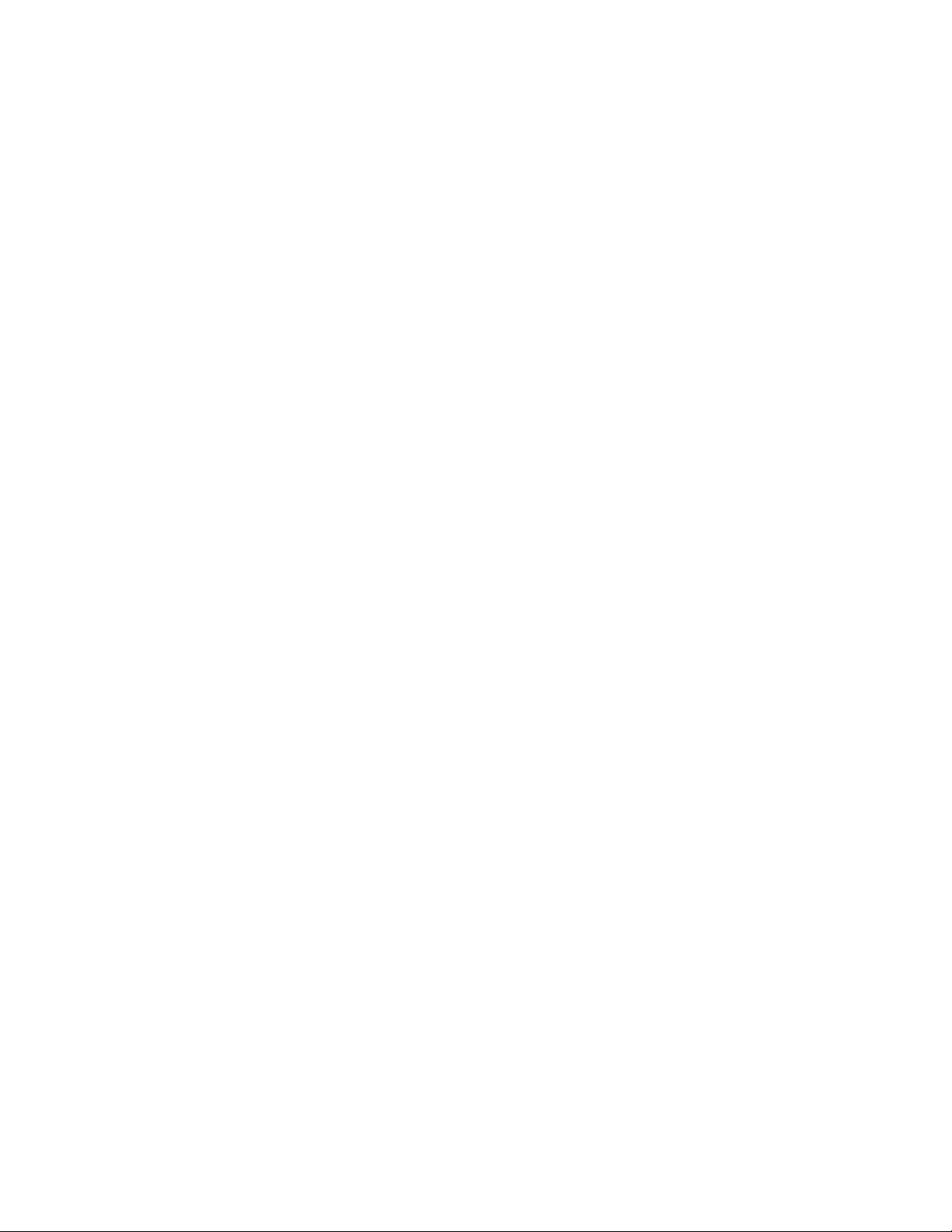
Índice
Prioridade das bandejas do papel................................................................................3-7
Definir Prioridade da bandeja........................................................................................3-8
Gerenciar a troca automática de bandejas..............................................................3-8
Qualidade da imagem.......................................................................................................3-9
Especificando as configurações de qualidade de imagem.................................3-9
4 Qualidade de imagem e calibração...................................................4-1
Configurar a qualidade de imagem para o scanner..............................................4-1
Calibrar a cor da imagem.................................................................................................4-3
Calibração da digitalização em cores em duas faces............................................4-4
5 Configuração de rede..............................................................................5-1
TCP/IP.......................................................................................................................................5-1
Ativação de TCP/IP................................................................................................5-1
Definir configurações TCP/IP no Painel de controle.................................5-2
Configurar manual um endereço de rede IPv4.............................5-2
Configurar manualmente um endereço de rede IPv6...............5-2
Definição das configurações do endereço dinâmico
IPv4......................................................................................................5-2
Definição das configurações do endereço dinâmico
IPv6......................................................................................................5-3
Definição de configurações DNS/DDNS..........................................5-3
Definição de configurações para IPv4.............................................5-3
Definir configurações TCP/IP nos Serviços de Internet
CentreWare.....................................................................................................5-4
Configuração DNS para IPv4...............................................................5-4
Rede de Configuração Zero...................................................................5-5
Definições de Configuração para IPv6.............................................5-5
Configuração DNS para IPv6...............................................................5-6
SNMP........................................................................................................................................5-6
Ativação de SNMP.................................................................................................5-6
Configuração de SNMP........................................................................................5-7
Editar Propriedades SNMP v1/v2c......................................................5-7
Edição de configurações SNMP v3.....................................................5-8
Adição de endereços IP de desvio de destino...............................5-8
LPD.............................................................................................................................................5-9
Ativação de LPD......................................................................................................5-9
Configurar LPD........................................................................................................5-9
Impressão TCP/IP bruta.................................................................................................5-10
Ativar a Porta 9100.............................................................................................5-10
Configuração da porta 9100...........................................................................5-10
SMTP......................................................................................................................................5-10
Definição de configurações do servidor SMTP........................................5-10
Impressora em Cores Xerox®C60/C70ii
Guia do Administrador do Sistema
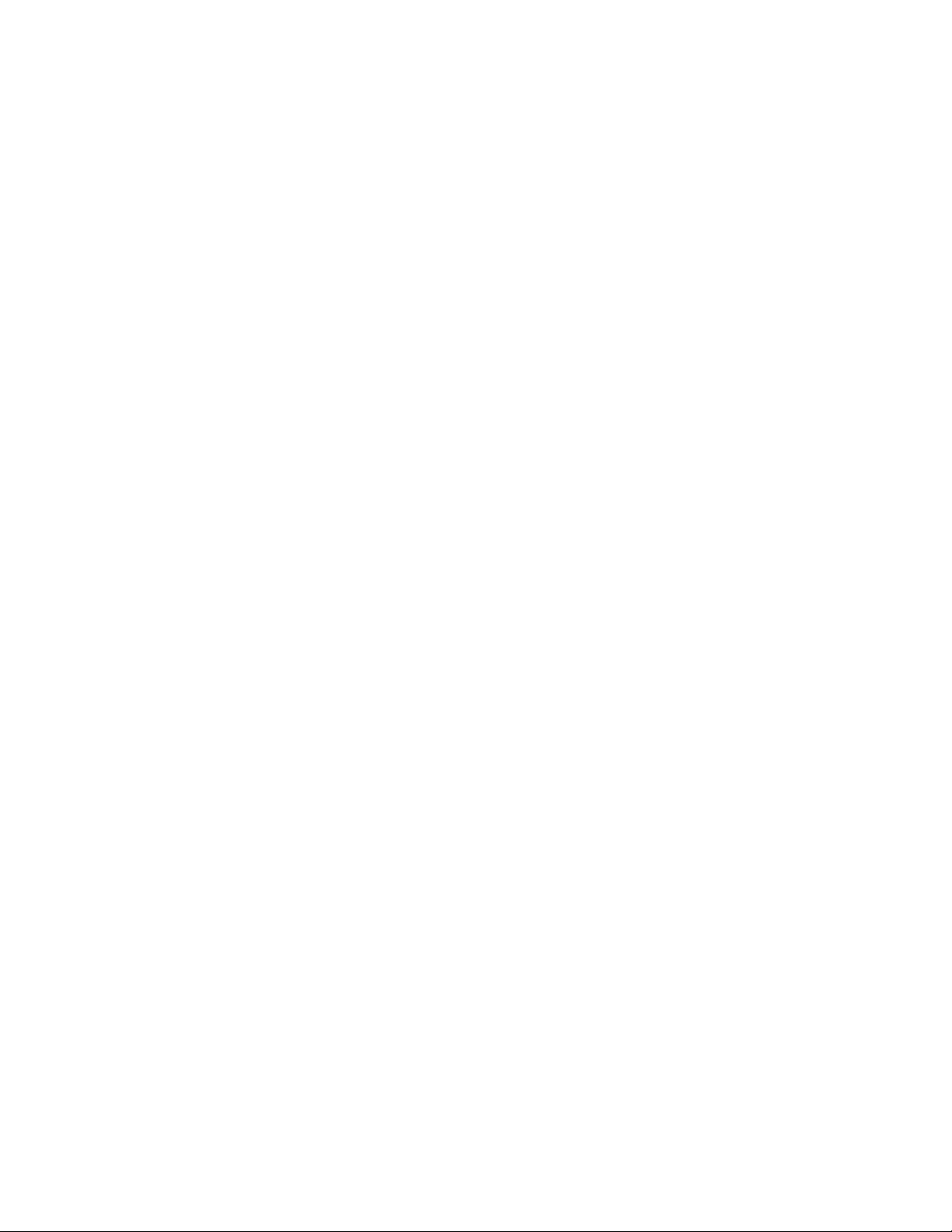
Índice
Definir as configurações opcionais de SMTP...........................................5-11
LDAP.......................................................................................................................................5-12
Definir as configurações do servidor LDAP................................................5-12
Definição de mapeamentos de usuários...................................................5-12
Definir filtros personalizados LDAP..............................................................5-13
POP3.......................................................................................................................................5-13
HTTP.......................................................................................................................................5-14
Ativar HTTP............................................................................................................5-14
Definição de configurações HTTP.................................................................5-14
Servidor proxy.....................................................................................................................5-15
Rede Microsoft...................................................................................................................5-16
Configuração de WINS......................................................................................5-16
IPP...........................................................................................................................................5-16
Ativação de IPP....................................................................................................5-16
Configuração de IPP...........................................................................................5-16
WebDAV................................................................................................................................5-17
Ativação de WebDAV.........................................................................................5-17
Configuração de WebDAV................................................................................5-17
WSD........................................................................................................................................5-17
Ativação de WSD.................................................................................................5-17
Configuração de WSD........................................................................................5-17
6 Segurança.....................................................................................................6-1
Configuração dos direitos de acesso...........................................................................6-1
Visão geral.................................................................................................................6-1
Autenticação............................................................................................................6-1
Autorização...............................................................................................................6-2
Personalização.........................................................................................................6-2
Autenticação local...............................................................................................................6-2
Configuração da autenticação local...............................................................6-2
Definir as informações do usuário...................................................................6-2
Especificar Requisitos de Login.........................................................................6-3
Autenticação de rede.........................................................................................................6-3
Configurar a autenticação de rede.................................................................6-3
Definir as configurações do servidor de autenticação para
Kerberos...........................................................................................................6-4
Definir as configurações do servidor de autenticação para
SMB....................................................................................................................6-4
Definição das configurações do servidor de autenticação para
LDAP..................................................................................................................6-5
Autenticação usando um Sistema de Leitura de Cartão.....................................6-5
Configurar a autenticação do Xerox® Secure Access.............................6-5
Guia do Administrador do Sistema
iiiImpressora em Cores Xerox®C60/C70
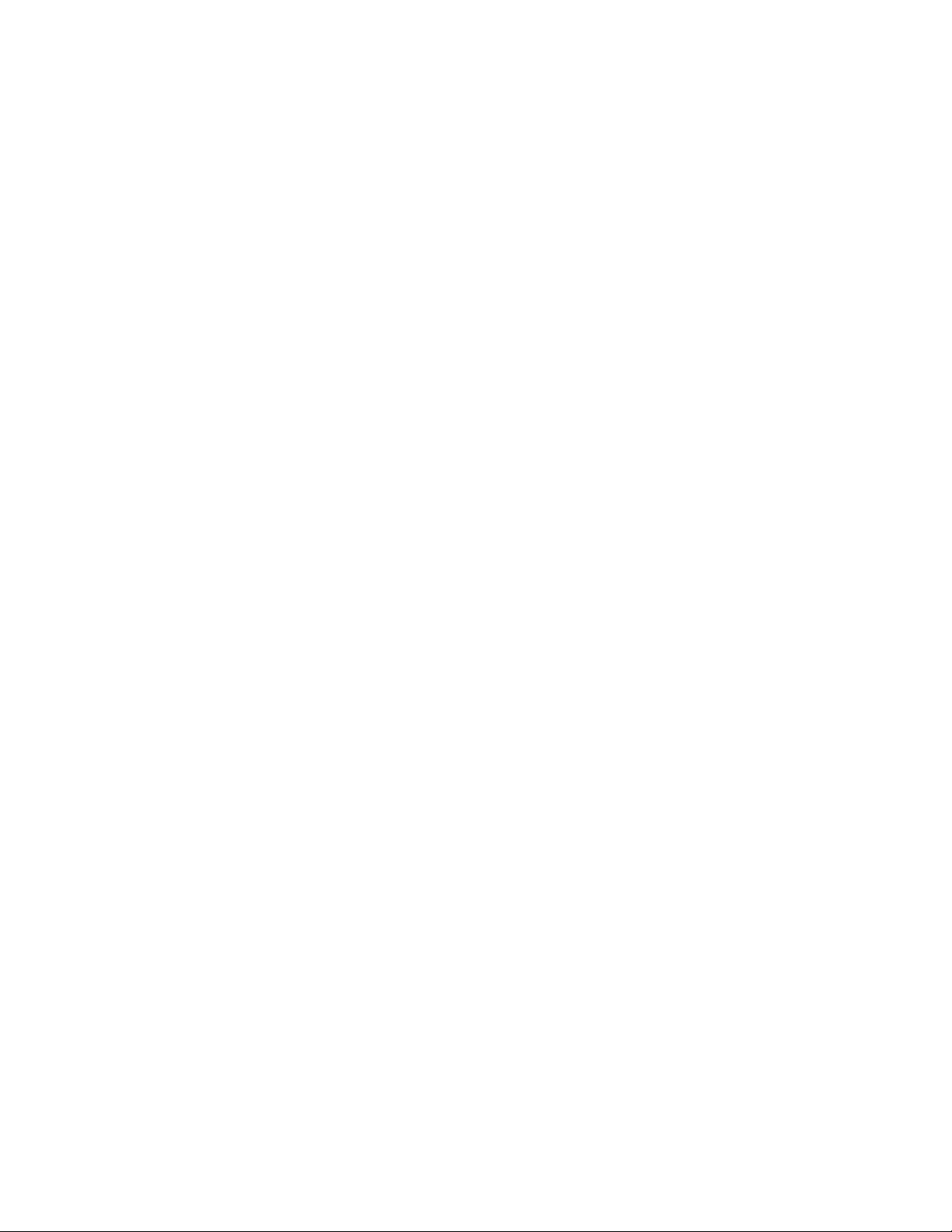
Índice
Definir as configurações de login do Xerox® Secure Access................6-6
Configurar a autenticação para um Sistema de leitor de cartão
USB Smartcard..............................................................................................6-7
Configure as definições de autenticação de rede.......................6-7
Ativar configurações SmartCard.........................................................6-7
Configure o Modo de Verificação de Certificado
SmartCard..........................................................................................6-7
Definir o tempo de logout do SmartCard.......................................6-8
Controle do Acesso a Ferramentas e Funções..........................................................6-8
Controlar o acesso de todos os usuários.......................................................6-8
Controlar Acesso para um Grupo de Usuários............................................6-9
Configuração de acesso às funções do usuário.........................................6-9
Configuração de acesso ao dispositivo.......................................................6-10
Configuração de acesso ao serviço...............................................................6-10
Configuração de acesso às funções.............................................................6-11
Certificados digitais..........................................................................................................6-11
Instalar um certificado digital........................................................................6-11
Criar um Certificado com Assinatura Automática.................................6-12
Criar uma Solicitação.........................................................................................6-12
Fazer upload de um certificado......................................................................6-13
Gerenciamento de certificados......................................................................6-13
Configurações de requisição de revogação de certificado.................6-13
HTTP seguro e SSL/TLS...................................................................................................6-14
Configurar o HTTP Seguro (SSL/TLS)...........................................................6-14
S/MIME.................................................................................................................................6-15
IPsec.......................................................................................................................................6-16
Configurar IPsec...................................................................................................6-16
802.1X...................................................................................................................................6-17
Configuração de 802.1X...................................................................................6-17
Criptografia de Dados FIPS140-2..............................................................................6-18
Sobrescrição de Dados de imagem...........................................................................6-18
Exclusão manual de dados de imagem......................................................6-18
Programação de exclusão de rotina dos dados de imagem..............6-19
Filtro IP..................................................................................................................................6-19
Criação de uma regra de filtro IP..................................................................6-19
Registro de auditoria.......................................................................................................6-20
Ativação de Registro de auditoria.................................................................6-20
Salvar um Registro de auditoria.....................................................................6-20
Interpretação do Registro de auditoria......................................................6-20
Assinaturas de PDF e XPS..............................................................................................6-21
Segurança do catálogo de endereços.......................................................................6-22
Impressora em Cores Xerox®C60/C70iv
Guia do Administrador do Sistema
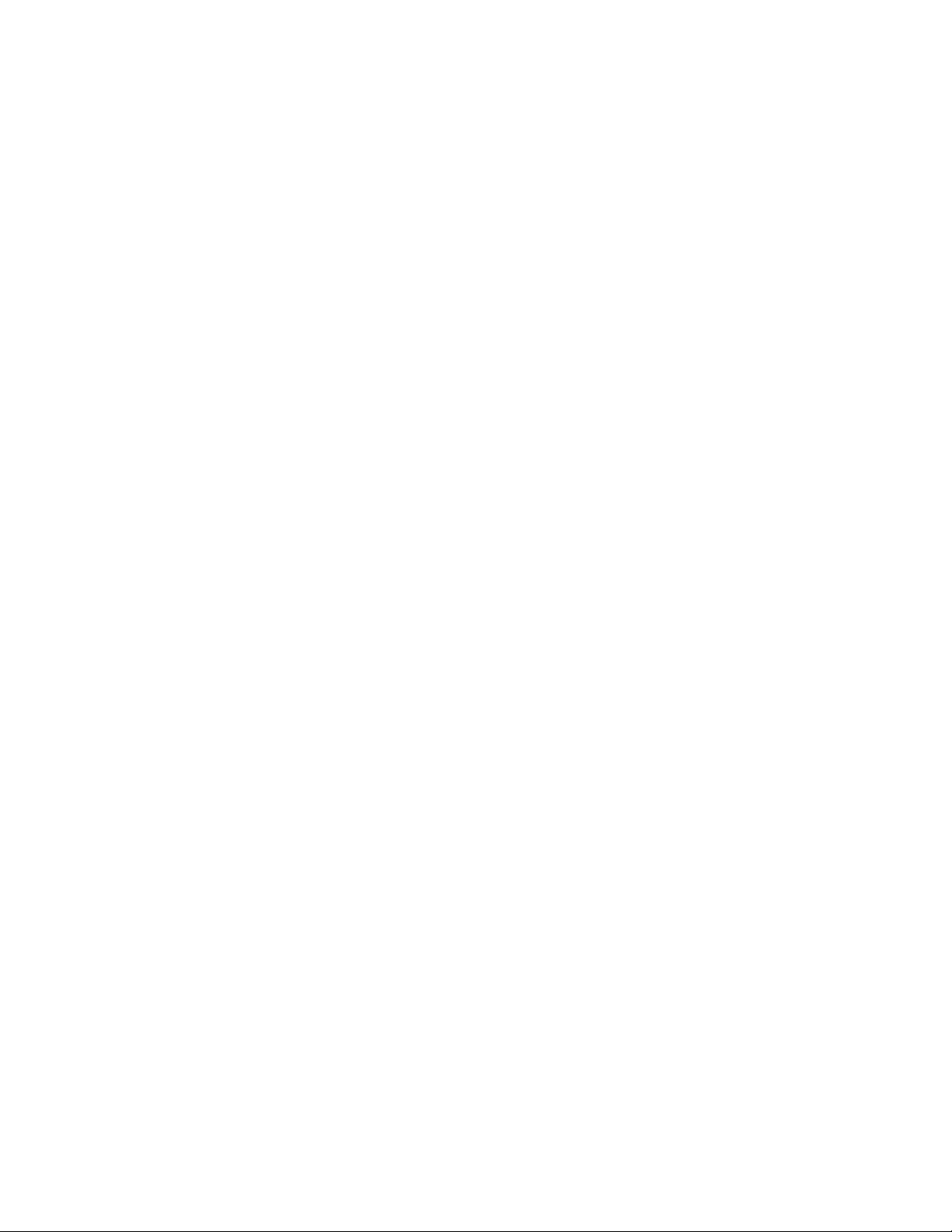
Índice
Controlar o Acesso ao catálogo de endereços dos Serviços de
Internet CentreWare................................................................................6-22
Controlar o Acesso ao Catálogo de Endereços do Painel de
Controle.........................................................................................................6-22
Restrição do acesso às informações do trabalho.................................................6-22
Ocultar ou proteger por senha informações de trabalhos
concluídos.....................................................................................................6-22
Ocultar informações do trabalho ativo.......................................................6-23
Ocultar ou mostrar as configurações de rede .......................................................6-23
7 Impressão.....................................................................................................7-1
Seleção das Opções do modo de impressão.............................................................7-1
Gerenciamento das opções de impressão da Folha de identificação............7-1
Ativação de Impressão da Folha de Identificação em Serviços de
Internet CentreWare...................................................................................7-2
Ativação da impressão da folha de identificação do Painel de
controle............................................................................................................7-2
Ativação da impressão da folha de identificação no driver da
impressora.......................................................................................................7-2
Configurações do serviço de impressão......................................................................7-3
Definição de configurações do serviço de impressão..............................7-3
Definição das Configurações do Serviço de Impressão do
Material............................................................................................................7-4
Impressão UNIX®, Linux® e AS/400..........................................................................7-5
Serviços Xerox® para Sistemas UNIX® (XSUS)........................................7-5
Modelos de impressão compatíveis................................................................7-5
Instalação de XSUS...............................................................................................7-5
Faça o download dos arquivos..........................................................................7-6
Realize o procedimento de instalação...........................................................7-6
Início do XSUS.........................................................................................................7-6
Imprimir de uma Estação de trabalho Linux®...........................................7-7
Instalar o Xerox® PPD na estação de trabalho.........................................7-7
Adicionar a impressora Xerox®...........................................................7-7
Imprimir com CUPS..................................................................................7-7
AS/400........................................................................................................................7-7
Instalar o WSCO e Configurar Filas de impressão....................................7-8
8 Configurações do Registro de imagem............................................8-1
Ajustar Alinhamento da imagem..................................................................................8-1
Procedimento de ajuste do alinhamento.....................................................8-2
Ajustar posição da dobra..................................................................................................8-3
Ajuste da posição da dobra................................................................................8-3
Ajuste da posição da dobra simples...............................................................8-4
Ajuste da posição do livreto...............................................................................8-4
Guia do Administrador do Sistema
vImpressora em Cores Xerox®C60/C70
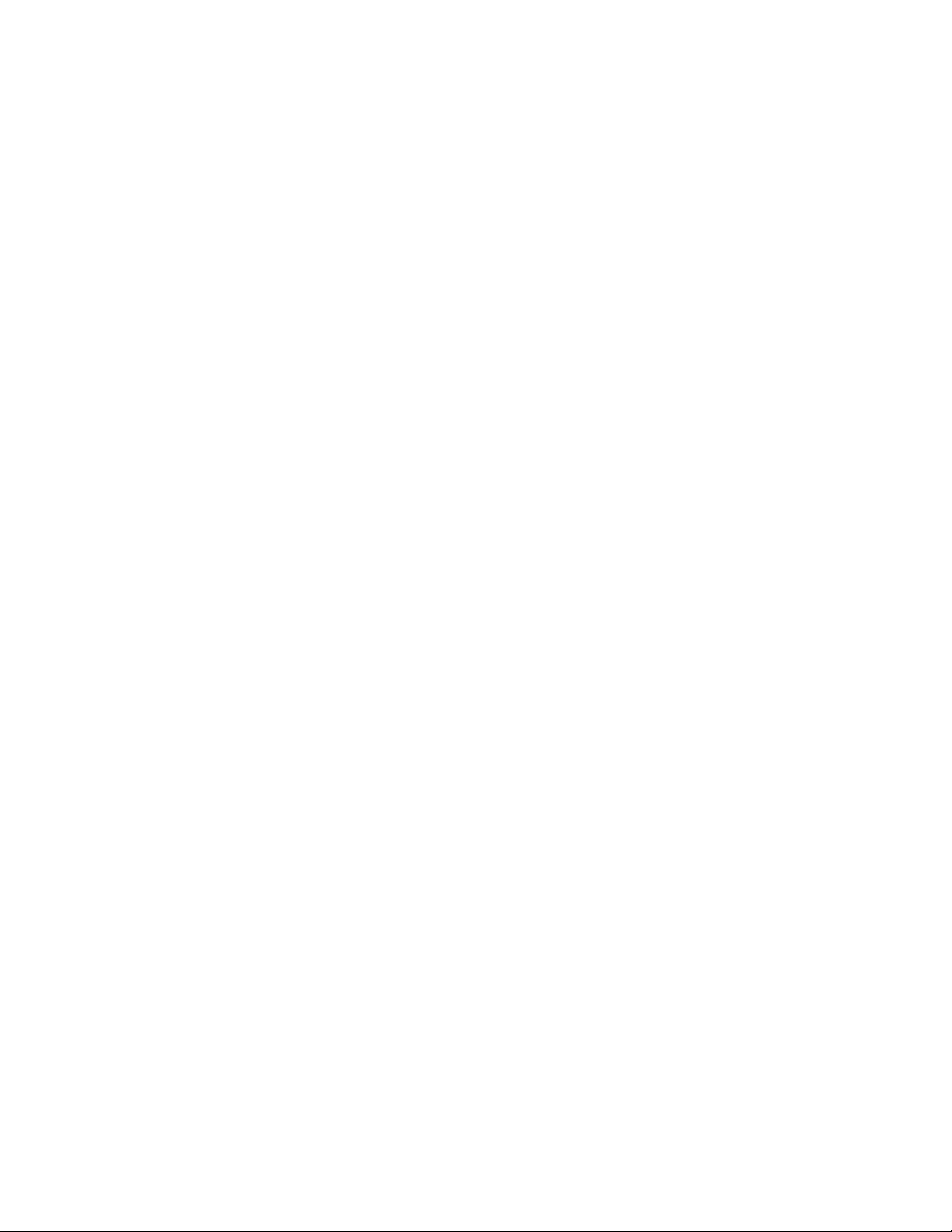
Índice
Ajuste da posição da dobra C............................................................................8-5
Ajuste da posição da dobra Z............................................................................8-5
Ajuste da posição de Meia folha com dobra Z...........................................8-6
9 Cópia..............................................................................................................9-1
Especificação de configurações de cópia padrão...................................................9-1
Criação de pré-ajustes de funções de cópia.............................................................9-1
Controle de cópias...............................................................................................................9-2
Padrões de tamanho do original...................................................................................9-2
Pré-ajustes de redução e ampliação............................................................................9-2
Definição de cores personalizadas...............................................................................9-2
10 Digitalização..........................................................................................10-1
Definição das configurações gerais do serviço de digitalização....................10-1
Configurar padrões de digitalização............................................................10-1
Configurar Padrões de Digitalizar para PC................................................10-1
Digitalização para uma Pasta na impressora........................................................10-2
Gerenciamento de Pastas e Arquivos digitalizados.............................................10-2
Criação e edição de uma pasta......................................................................10-2
Agendar exclusão de arquivos armazenados em pastas.....................10-3
Definir as configurações do serviço de pasta de
digitalização................................................................................................10-3
Digitalização para um Endereço de e-mail.............................................................10-4
Definição de configurações de e-mail.........................................................10-4
Edição das configurações de e-mail padrão.............................................10-5
Digitalização em rede......................................................................................................10-7
Ativar digitalização em rede...........................................................................10-7
Configurar a digitalização em rede..............................................................10-7
Definição das configurações do repositório de arquivos.....................10-8
FTP.............................................................................................................................10-8
SMB...........................................................................................................................10-9
HTTP/HTTPS........................................................................................................10-10
Scripts CGI...........................................................................................................10-11
Configuração do Modelo padrão................................................................10-12
Editar configurações de destino de arquivo.............................10-12
Adicionar campos de metadados.................................................10-13
Configuração de outras opções de digitalização do modelo
padrão............................................................................................10-13
Definição das configurações do repositório de conjunto de
modelos.........................................................................................10-14
Atualização da Lista de modelos no Painel de controle....................10-14
Configuração de um servidor de validação............................................10-14
Digitalização para uma Pasta base do usuário..................................................10-15
Impressora em Cores Xerox®C60/C70vi
Guia do Administrador do Sistema
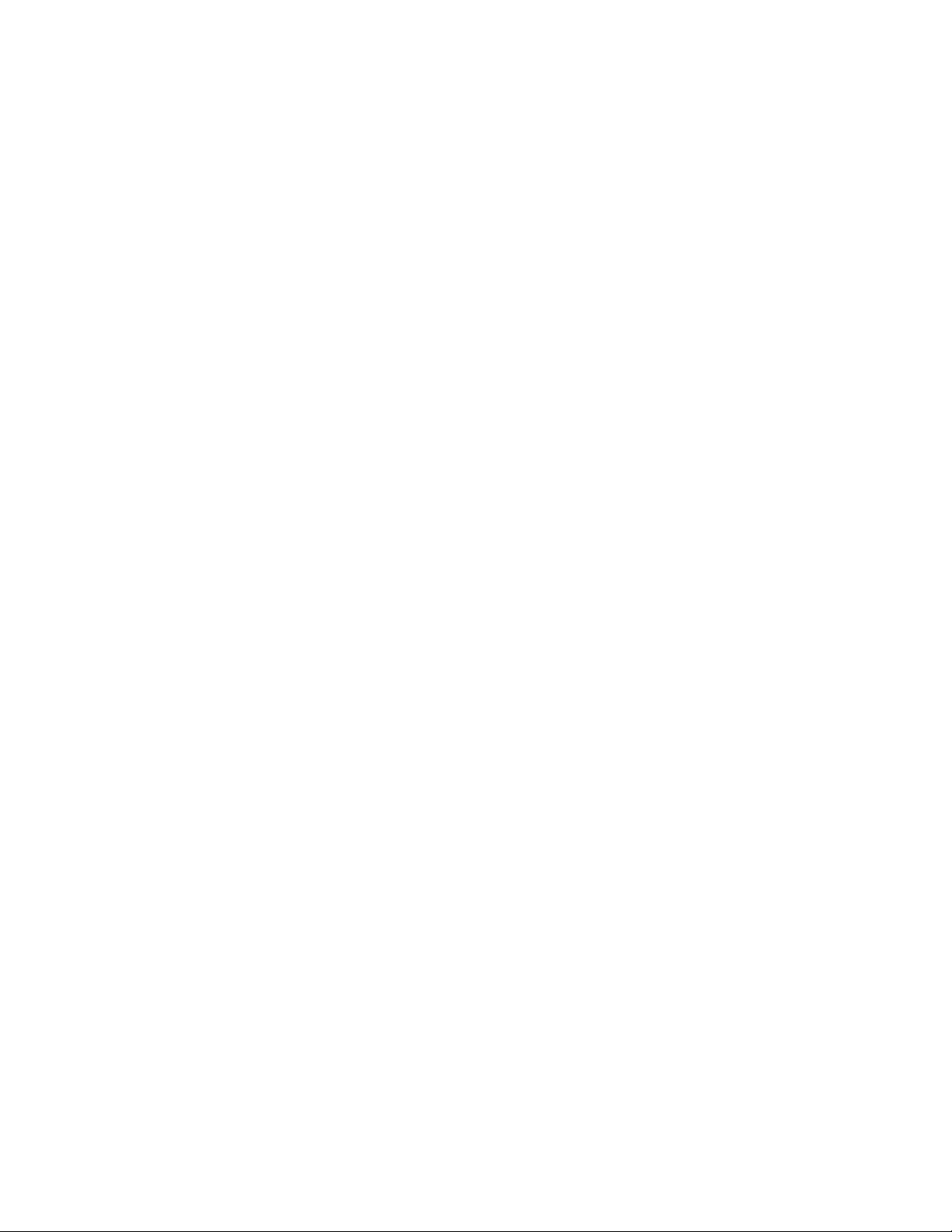
Índice
Definição da digitalização para início....................................................................10-15
Digitalização para uma unidade USB....................................................................10-16
Ativar a funcionalidade Armazenar em USB......................................................10-16
Folhas de fluxo de trabalho........................................................................................10-16
Crie uma Pasta...................................................................................................10-17
Criar uma folha de fluxo de trabalho........................................................10-17
Restrições para folhas de fluxo de trabalho...........................................10-19
Vincular a Folha de fluxo de trabalho à Pasta.......................................10-19
Utilitário de Digitalização Xerox®...........................................................................10-20
Ativar o Utilitário de digitalização em rede 3.....................................................10-20
11 Enviando Fax..........................................................................................11-1
Fax incorporado.................................................................................................................11-1
Ativação do Fax incorporado..........................................................................11-1
Definição das configurações de Fax incorporado...................................11-2
Definir configurações do controle de fax...................................................11-2
Configuração dos padrões de fax.................................................................11-4
Configuração das opções de fax recebido.................................................11-4
Encaminhamento de fax.....................................................................11-4
Selecionar a pasta onde os fax recebidos são
armazenados.................................................................................11-5
Pré-ajustes de Redução/Ampliação.................................................11-5
Padrões de tamanho do original......................................................11-6
Relatório de confirmação de fax...................................................................11-6
Fax do servidor...................................................................................................................11-6
Ativar fax de servidor..........................................................................................11-7
Configurar um Repositório de arquivamento de fax de
servidor..........................................................................................................11-7
Configurar um Repositório de Fax usando o FTP....................................11-7
Configurar um Repositório de Fax usando o SMB..................................11-8
Configurar um Repositório de Fax usando o SMTP................................11-8
Relatório de confirmação de fax do servidor e Registro do
trabalho.........................................................................................................11-8
Fax da Internet...................................................................................................................11-9
Definir as configurações do Fax da Internet............................................11-9
Definir configurações de controle de fax de Internet...........................11-9
Configurações padrões de fax da Internet.............................................11-11
Configuração das Opções de impressão de fax da Internet
recebido.........................................................................................11-11
Configuração das Opções de fax da Internet
enviado..........................................................................................11-11
Configurar um relatório de confirmação de fax da
Internet.........................................................................................11-11
Guia do Administrador do Sistema
viiImpressora em Cores Xerox®C60/C70
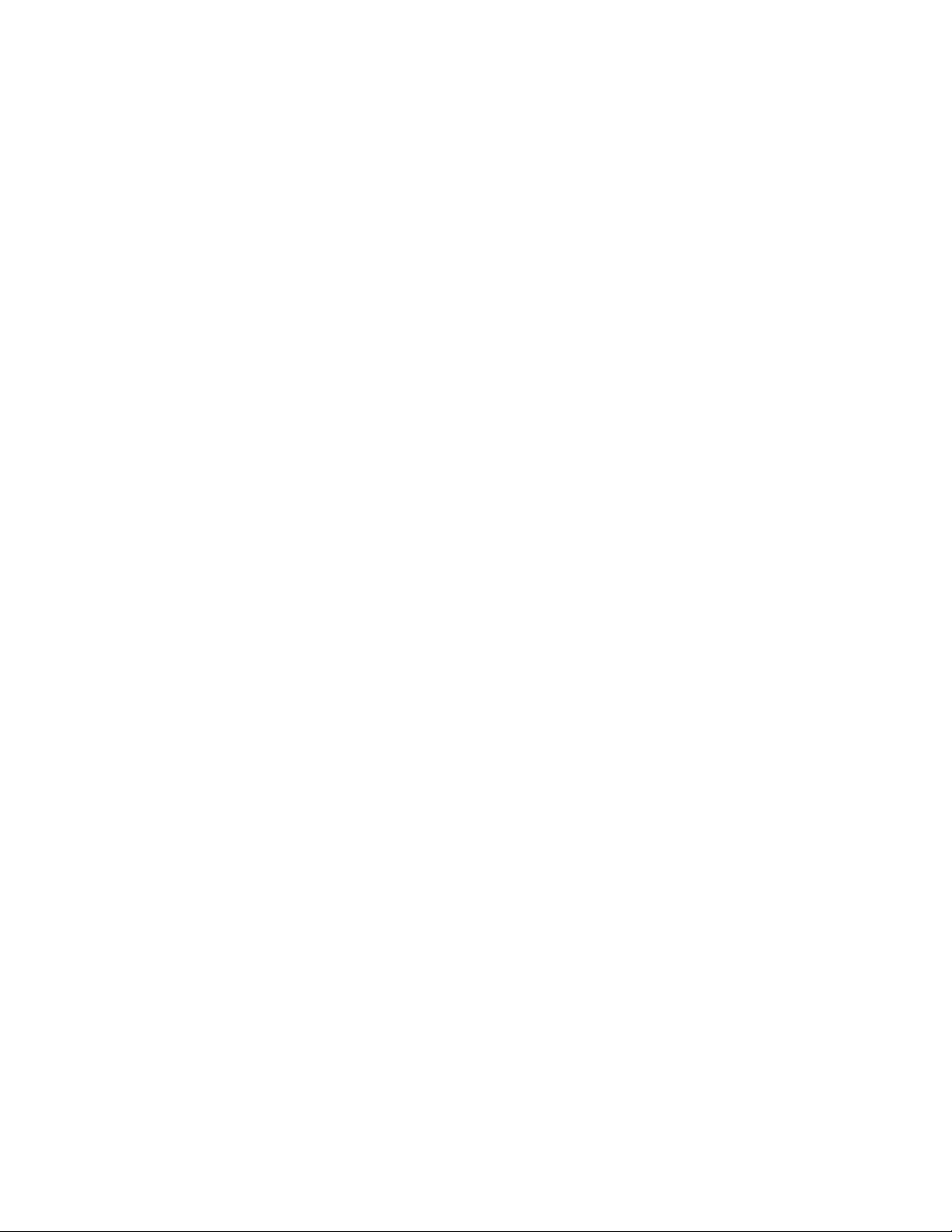
Índice
Endereços de Fax da Internet......................................................................11-11
LAN Fax...............................................................................................................................11-11
Fax de Protocolo de Início de Sessão.....................................................................11-12
Ativação do Fax SIP.........................................................................................11-12
Como configurar o registro de Gateway SIP..........................................11-13
Definição de configurações T.38................................................................11-13
Definir configurações SIP no Painel de controle da
impressora.................................................................................................11-13
12 Contabilidade........................................................................................12-1
Contabilidade padrão Xerox®.....................................................................................12-1
Configurar a Contabilidade padrão Xerox®.............................................12-2
Criação de uma conta de grupo....................................................................12-2
Criando uma nova conta de usuário e estabelecer limites de
uso...................................................................................................................12-3
Limites de utilização máxima.........................................................................12-4
Restaurar valores de dados de uso...............................................................12-4
Restaurar a Contabilidade padrão para as configurações padrão
de fábrica......................................................................................................12-4
Imprimir um relatório da Contabilidade padrão....................................12-4
Contabilidade da rede.....................................................................................................12-5
Ativar e configurar Contabilidade de rede..............................................................12-5
Definição das configurações da tela de login de contabilidade....................12-6
Configurações do dispositivo de contabilidade e faturamento.....................12-6
Ativação da contabilidade nos drivers de impressão.........................................12-7
Ativação da contabilidade num driver de impressão
Windows........................................................................................................12-7
Ativar contabilidade num driver de impressão Apple
Macintosh.....................................................................................................12-8
13 Recursos do administrador...............................................................13-1
Monitoramento de alertas e status...........................................................................13-1
Configuração de Alertas de Conclusão do Trabalho.............................13-1
Configuração de alertas de status da máquina......................................13-2
Configuração de alertas de leitura do medidor de
faturamento.................................................................................................13-2
Configuração de alertas de dados de suprimentos...............................13-2
Definição das configurações de arquivos armazenados...................................13-2
Configurações da tela de seleção por toque..........................................................13-3
Definindo configurações de tela de toque padrão................................13-3
Como colocar a impressora off-line...........................................................................13-4
Reiniciar a impressora em Serviços de Internet CentreWare.............13-4
Reinicialização da Impressora a partir do Painel de controle............13-5
Visualizar Informações de uso e faturamento......................................................13-5
Impressora em Cores Xerox®C60/C70viii
Guia do Administrador do Sistema
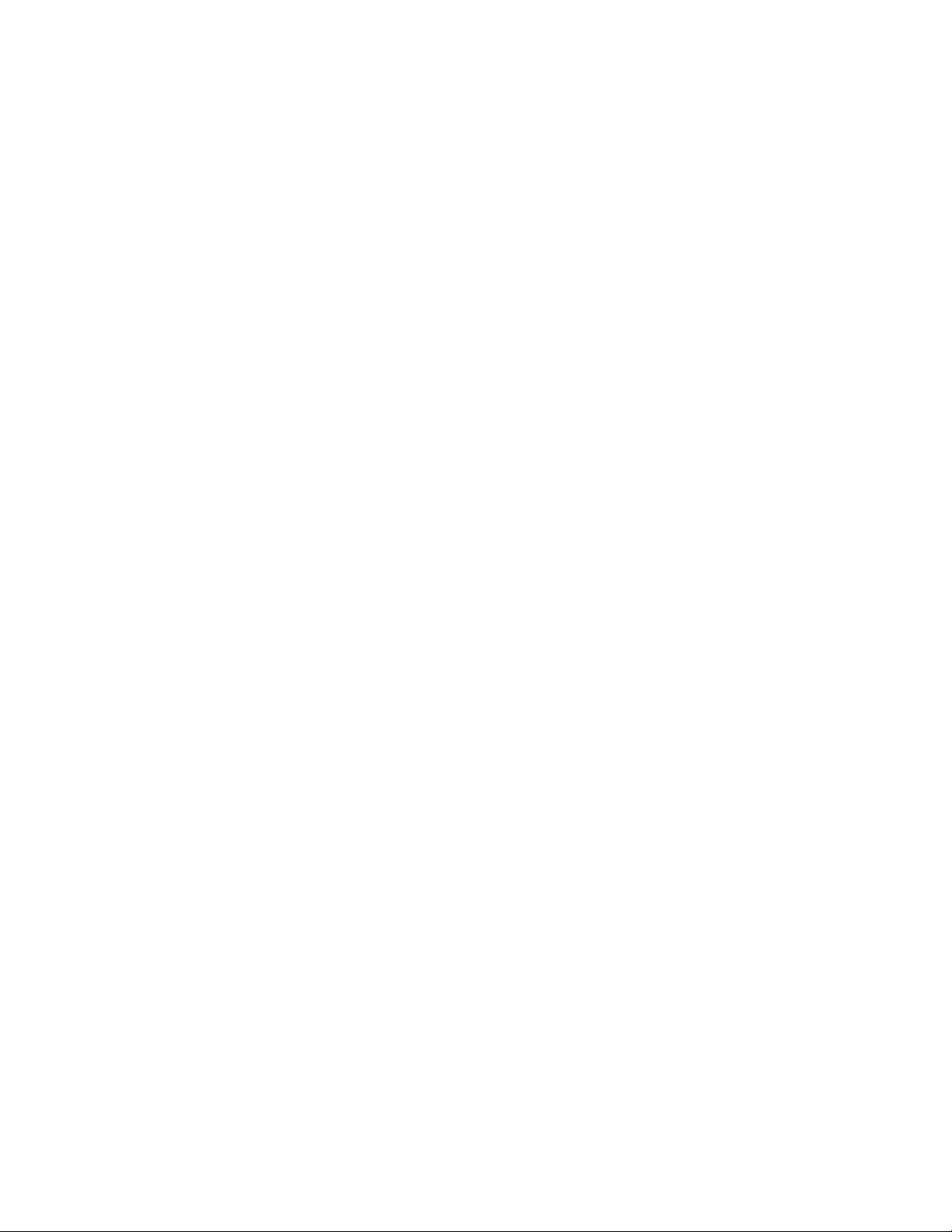
Índice
Contadores de uso...............................................................................................13-5
Informações de faturamento.........................................................................13-5
Clonagem.............................................................................................................................13-6
Salvar as configurações da impressora.......................................................13-6
Instalar um Arquivo clone................................................................................13-6
Catálogos de endereços.................................................................................................13-7
Catálogo de endereços público......................................................................13-7
Edição de um catálogo de endereços público como arquivo
.csv......................................................................................................13-7
Importar um arquivo do Catálogo de endereços......................13-8
Adicionar e Editar Entradas no Catálogo de
Endereços........................................................................................13-8
Utilitário de gerenciamento de fontes.....................................................................13-9
Personalização das informações de contato da impressora..............13-9
Atualização do software da impressora...................................................................13-9
Atualizando o Software.....................................................................................13-9
Configurações de data e hora...................................................................................13-10
Configurações de Inicialização da Velocidade de Discagem de Fax.........13-11
Marcas d'água e anotações.......................................................................................13-12
Marcas d'água...................................................................................................13-12
ID Exclusiva Universal.....................................................................................13-12
Anotações forçadas..........................................................................................13-12
Configurações de memória........................................................................................13-13
14 Ferramentas do Ajuste de qualidade da imagem simples
(SIQA).....................................................................................................14-1
Acesso às Ferramentas SIQA........................................................................................14-2
Ajustar transferência da imagem...............................................................................14-2
Ajuste de alinhamento automático..........................................................................14-4
Configuração do tipo ao colocar material de impressão.....................14-9
Ajuste de uniformidade da densidade...................................................................14-10
15 Autenticação (CAC)............................................................................15-1
Tipos de cartões compatíveis.......................................................................................15-1
Leitores de cartão compatíveis....................................................................................15-2
Requisitos.............................................................................................................................15-2
16 Personalização e expansão..............................................................16-1
Xerox® Extensible Interface Platform®..................................................................16-1
Ativação de serviços extensíveis....................................................................16-1
Instalar software de serviços personalizados...........................................16-1
Ativar Registro de Serviços Extensíveis........................................................16-2
Kit de interface auxiliar...................................................................................................16-2
Guia do Administrador do Sistema
ixImpressora em Cores Xerox®C60/C70
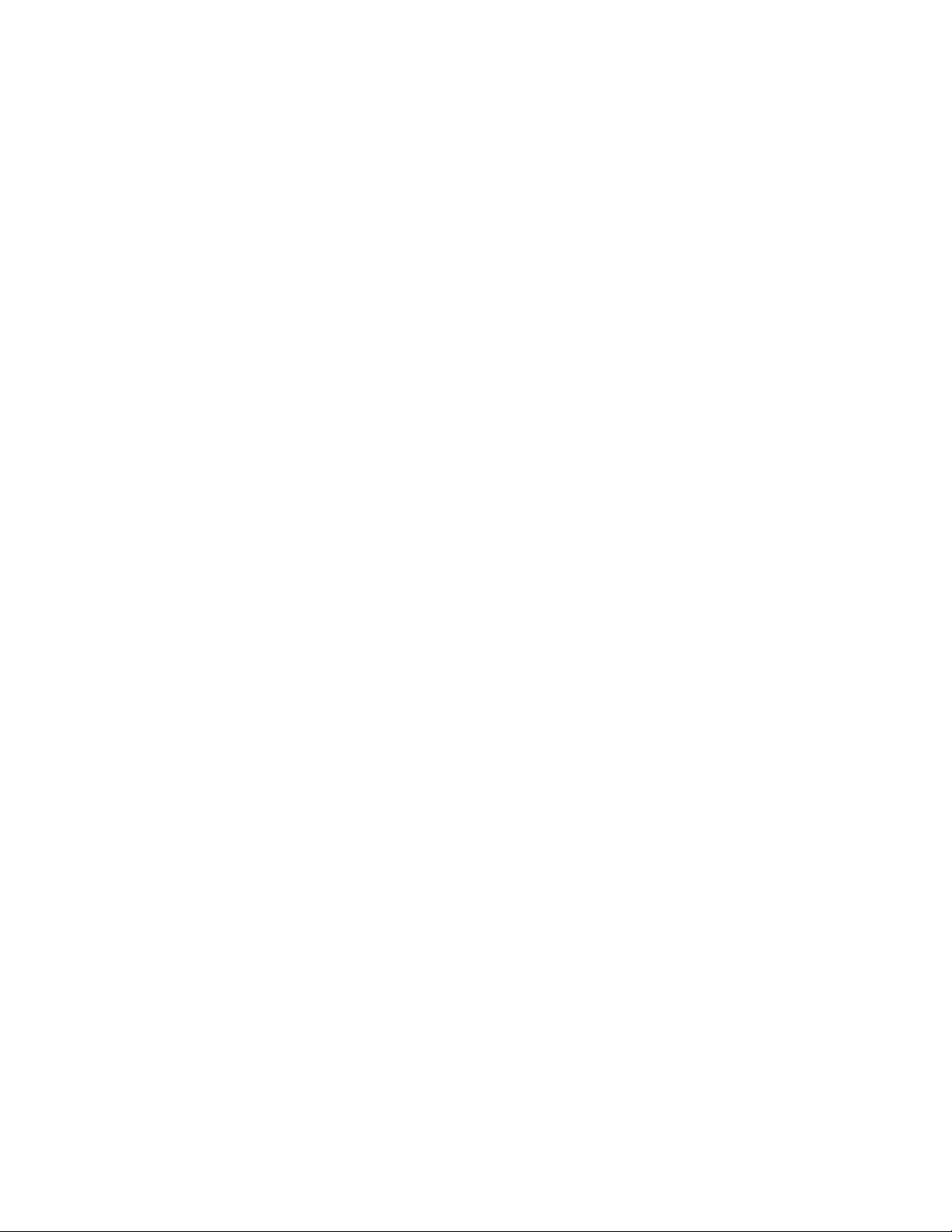
Índice
17 Xerox® Remote Print Services........................................................17-1
Planejamento da configuração...................................................................................17-2
Impressão do relatório de configuração.................................................................17-3
Configurar Xerox® Remote Print Services...............................................................17-3
Acesso aos Serviços de Internet do CentreWare.....................................17-3
Configurar um servidor DNS............................................................................17-3
Configurar o servidor proxy.............................................................................17-4
Status da comunicação.....................................................................................17-5
Inscrever e configurar a comunicação........................................................17-6
Acessar o Meter Assistant®............................................................................17-7
Acessar o Supplies Assistant®........................................................................17-7
Acessar o Assistente de manutenção..........................................................17-8
Solução de Problemas.....................................................................................................17-8
Cenário 1: O dispositivo não acessa a Internet.......................................17-8
Cenário 2: As configurações do servidor proxy estão
incorretas....................................................................................................17-10
Cenário 3: As configurações de DNS estão incorretas.......................17-11
Cenário 4: Suporte não confirmado para as funções do SMart
eSolutions/Xerox® Remote Print Services....................................17-11
Cenário 5: A conectividade falha após a reinicialização do
dispositivo..................................................................................................17-12
Informações adicionais..................................................................................17-12
Impressora em Cores Xerox®C60/C70x
Guia do Administrador do Sistema
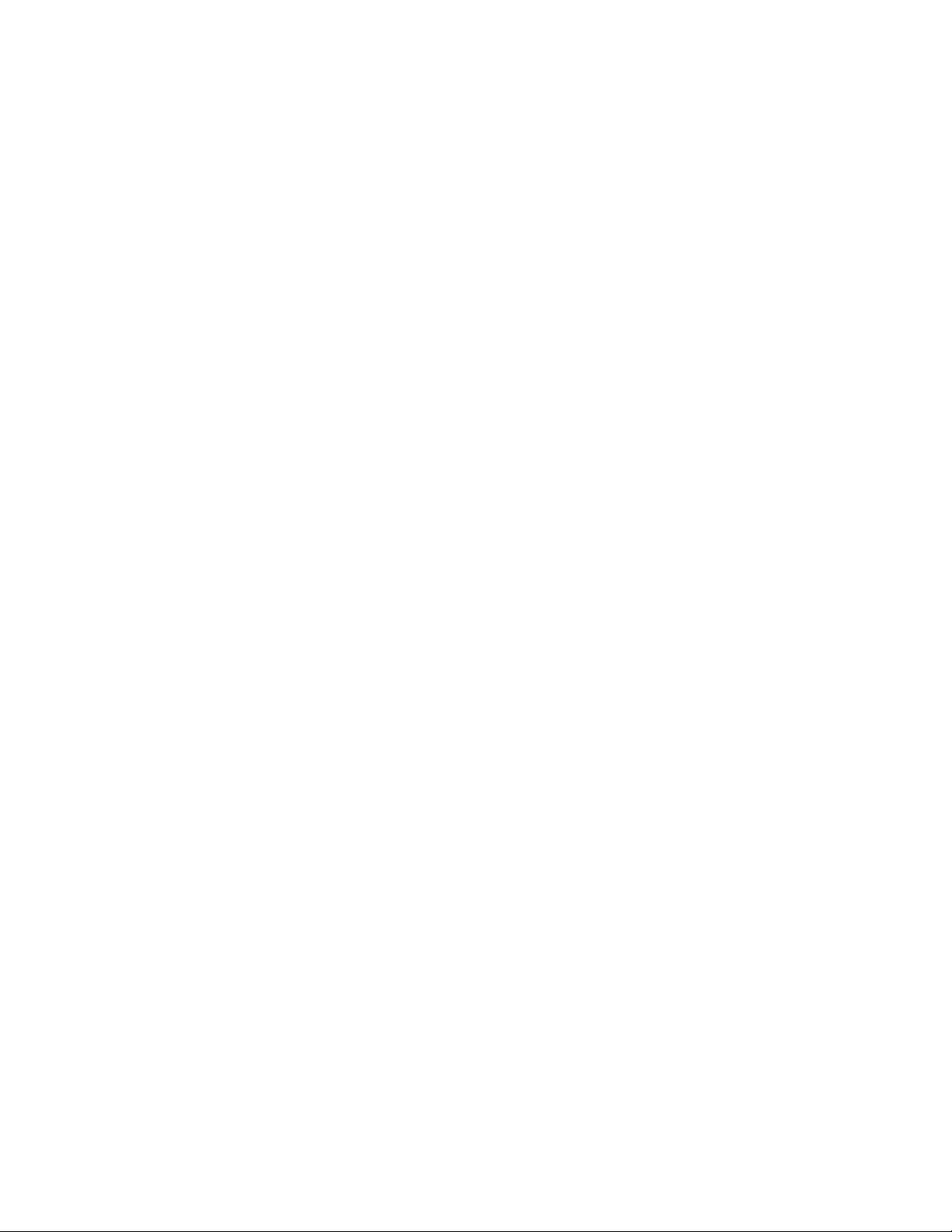
1
Introdução
Visão geral
Este guia foi projetado para um Administrador de sistema com direitos de Administrador
de rede que tenha conhecimento de conceitos de conexão em rede, bem como
experiência na criação e gerenciamento de contas de usuários de rede.
Este guia ajudá-lo-á a instalar, configurar e gerenciar a impressora numa rede.
NOTA
Os recursos de rede não estão disponíveis se estiver conectado através de USB.
NOTA
As funções de fax incorporado não estão disponíveis para todos os modelos de
impressora.
Etapas da configuração
Ao configurar a impressorapelaprimeiravez, a Xerox sugere quesiga estas etapas nesta
ordem:
NOTA
A maior parte das definições de configuração estão localizadas na guia Propriedades
dos Serviços de Internet CentreWare. Se sua impressora estiver bloqueada, você deverá
efetuar login como administrador do sistema.
1. Conecte um cabo Ethernet da impressora à rede.
2. Verifique se a impressora é reconhecida na rede. Por padrão, a impressora é
configuradaparareceber um endereço IPde um servidor DHCP em uma redeTCP/IP.
3. Forneça informações básicas, como a sua localização, fuso horário e preferências
de data e hora, completando o Assistente de instalação.
4. Imprima um Relatório de configuração para listar a configuração atual da
impressora. Examine o relatório e localize o endereço IP da impressora.
5. Abra um navegador da Web e digite o endereço IP da sua impressora para acessar
os Serviços de Internet do CentreWare. O CentreWare® Internet Services é um
1-1Impressora em Cores Xerox®C60/C70
Guia do Administrador do Sistema
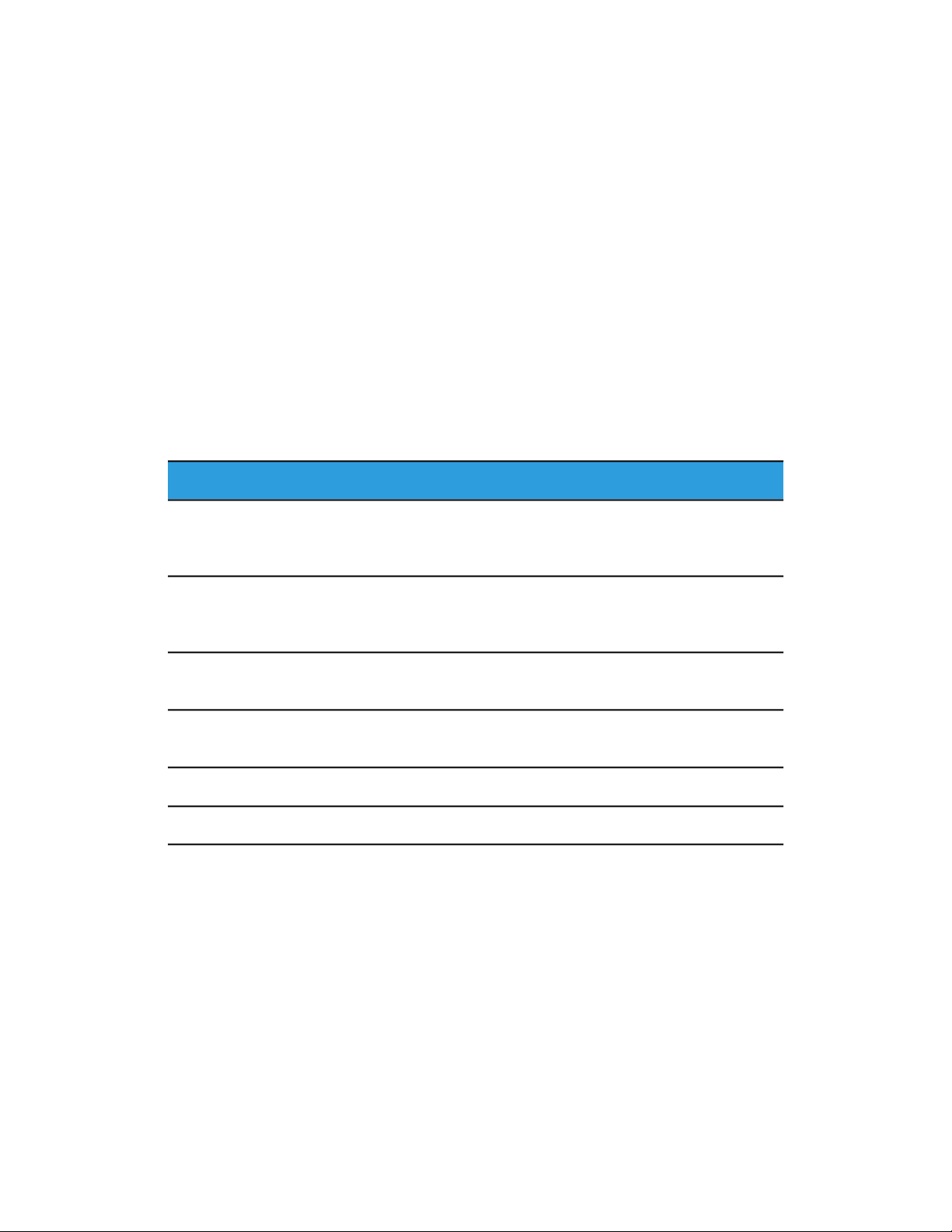
Introdução
software de administração e configuraçãoinstaladonoservidor da Web incorporado
na impressora.
6. Imprima a lista de verificação da configuração.A lista de verificação da configuração
forneceum espaço para você anotar informações importantes ao realizaro processo
de configuração. Use-a para registrar informações sobre as configurações de rede,
incluindo senhas, caminhos de rede e endereços de servidor.
7. Configure a autenticação.
8. Configure a Segurança.
9. Ative serviços nos Serviços de Internet CentreWare.
10. Configure as funções Imprimir, Digitalizar e Fax.
11. Configure a Contabilidade.
Mais Informações
Refira-se às seguintes fontesparamais informaçõessobre sua impressora e seus recursos.
FonteInformações
Guia Rápido do Usuário
Guia do Usuário (PDF)
Lista de materiais recomendados
impressora
Software and Documentation disc (CD de software e
documentação)
www.xerox.com/support
Software and Documentation disc (CD de software e
documentação)
www.xerox.com/support
www.xerox.com/paper (Estados Unidos)
www.xerox.com/europaper (Europa)
www.xerox.com / supportFerramentas de gerenciamento da
www.xerox.com / supportAssistente de Suporte On-line
www.xerox.com / supportSuporte Técnico
Impressora em Cores Xerox®C60/C701-2
Guia do Administrador do Sistema
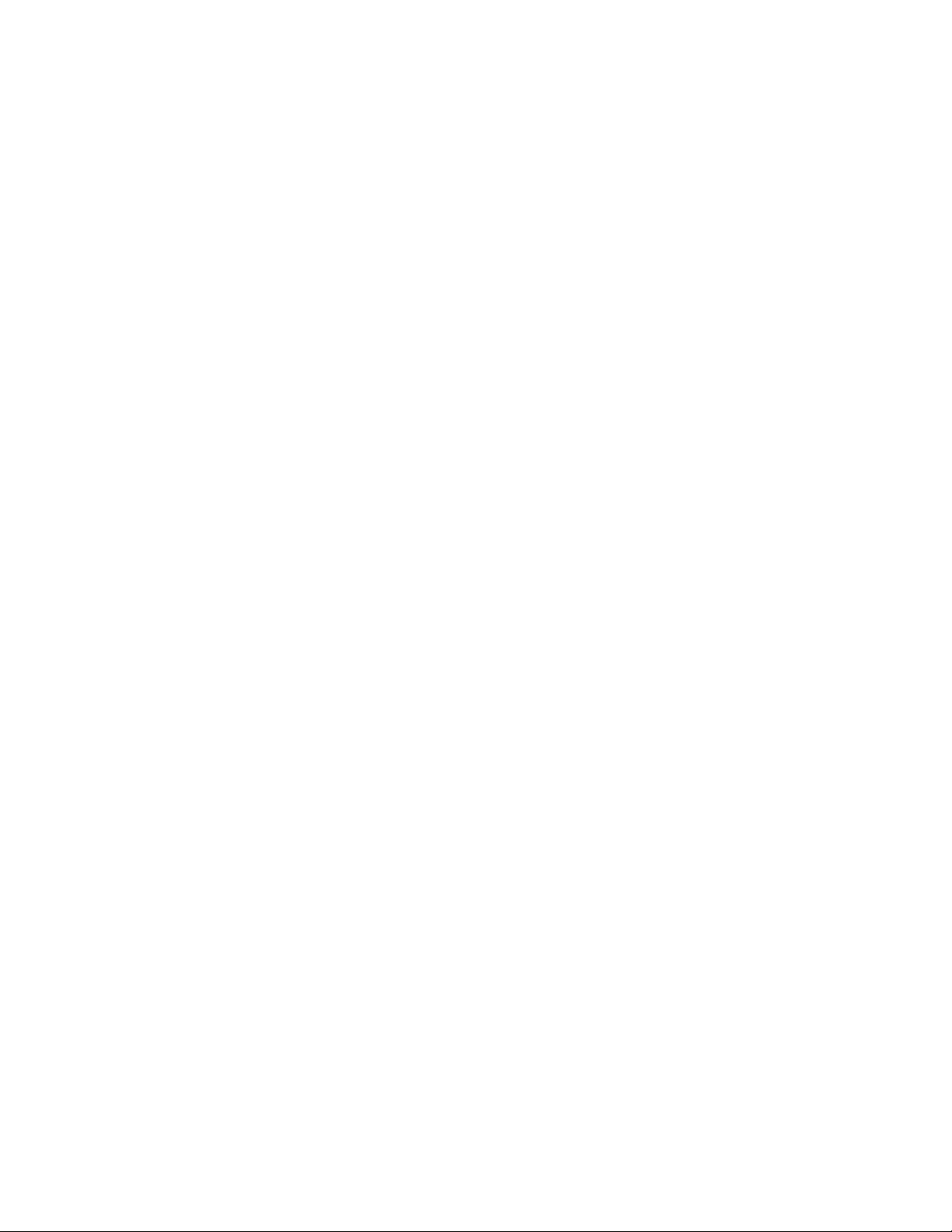
2
Configuração inicial
Este capítulo inclui:
• Conexão física
• Configuração inicial no painel de controle
• Configuração inicial no CentreWare Internet Services
• Ativação de serviços e opções
Conexão física
Para conectar sua impressora:
1. Conecte o cabo de alimentação à impressora, e plugue-o numa tomada elétrica.
2. Conecte uma extremidade de um cabo Ethernet da Categoria 5 ou melhor à porta
Ethernet na parte traseira da impressora. Conecte a outra extremidade do cabo a
uma porta de rede corretamente configurada.
3. Se tiver adquirido e instalado o Kit de hardware de fax, conecte a impressoraa uma
linha telefónica corretamente configurada.
4. Ligue a impressora.
Configuraçãoinicial no painel de controle
O assistente de instalação
A primeira vez que a impressora é ligada, inicia-se o Assistentede instalação. O assistente
apresenta-lhe uma série de perguntas para ajudar a definir configurações básicas para
a sua impressora. Você é solicitado que:
• Defina a data e hora atuais.
• Selecione o fuso horário local.
• Configure a certificação, o nível de acesso do sistema, o SMTP e o LDAP.
2-1Impressora em Cores Xerox®C60/C70
Guia do Administrador do Sistema
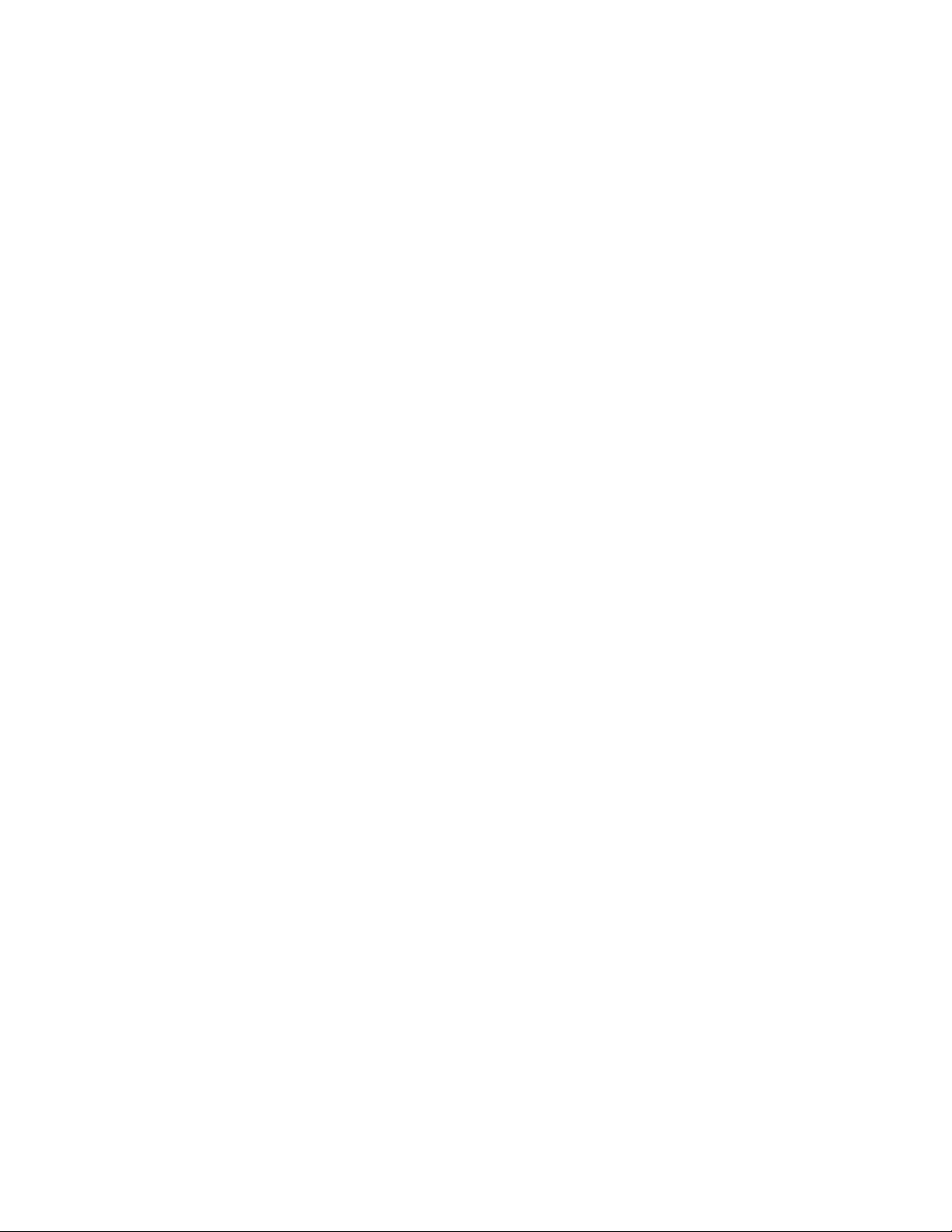
Configuração inicial
Relatório de configuração
Depois de concluir o assistente de instalação, você pode obter um Relatório de
configuração. O Relatório de configuração lista as configurações atuais da impressora.
Por padrão, é impresso um Relatório de configuração ao inicializar.
Impressão do relatório de configuração
Para imprimir um relatório da configuração:
1. No Painel de controle da impressora, pressione o botão Status da máquina e toque
na guia Informações da máquina.
2. Toque em Imprimir relatórios.
3. Toque em Relatórios da impressora.
4. Toque em Relatório de configuração e pressione o botão Iniciar.
Acesso do administrador do sistema no painel de controle
Paraconfiguraraimpressorano Painel de controle, pressioneo botão Status da máquina
e, em seguida, toque na guia Ferramentas. Se a impressora estiver bloqueada, faça
login como Administrador do sistema.
Para fazer login como Administrador do sistema:
1. No painel de controle da impressora, pressione o botão Login/Logout.
2. Digite admin e toque em Avançar.
3. Digite a senha do Administrador e toque em Entrar. A senha padrão é 1111.
Bloqueio ou desbloqueio da impressora
Para bloquear ou desbloquear a impressora:
1. Faça login como Administrador do sistema.
2. No Painel de controle da impressora,pressione Status da máquina e toque na guia
Ferramentas.
3. Toque em Autenticação/Configurações de segurança > Configurações do
administrador do sistema > ID de login do administrador do sistema.
4. ToqueemLigado para bloquear a impressoraou em Desligado paradesbloqueá-la.
Se tiver tocado em Ligado, toque em Teclado e digite a nova ID de login do
Administrador do sistema. Toque em Salvar. Toque em Teclado, digite novamente
a ID e toque em Salvar.
Toque em Sim para confirmar a alteração.
5. Toque em Salvar.
Impressora em Cores Xerox®C60/C702-2
Guia do Administrador do Sistema
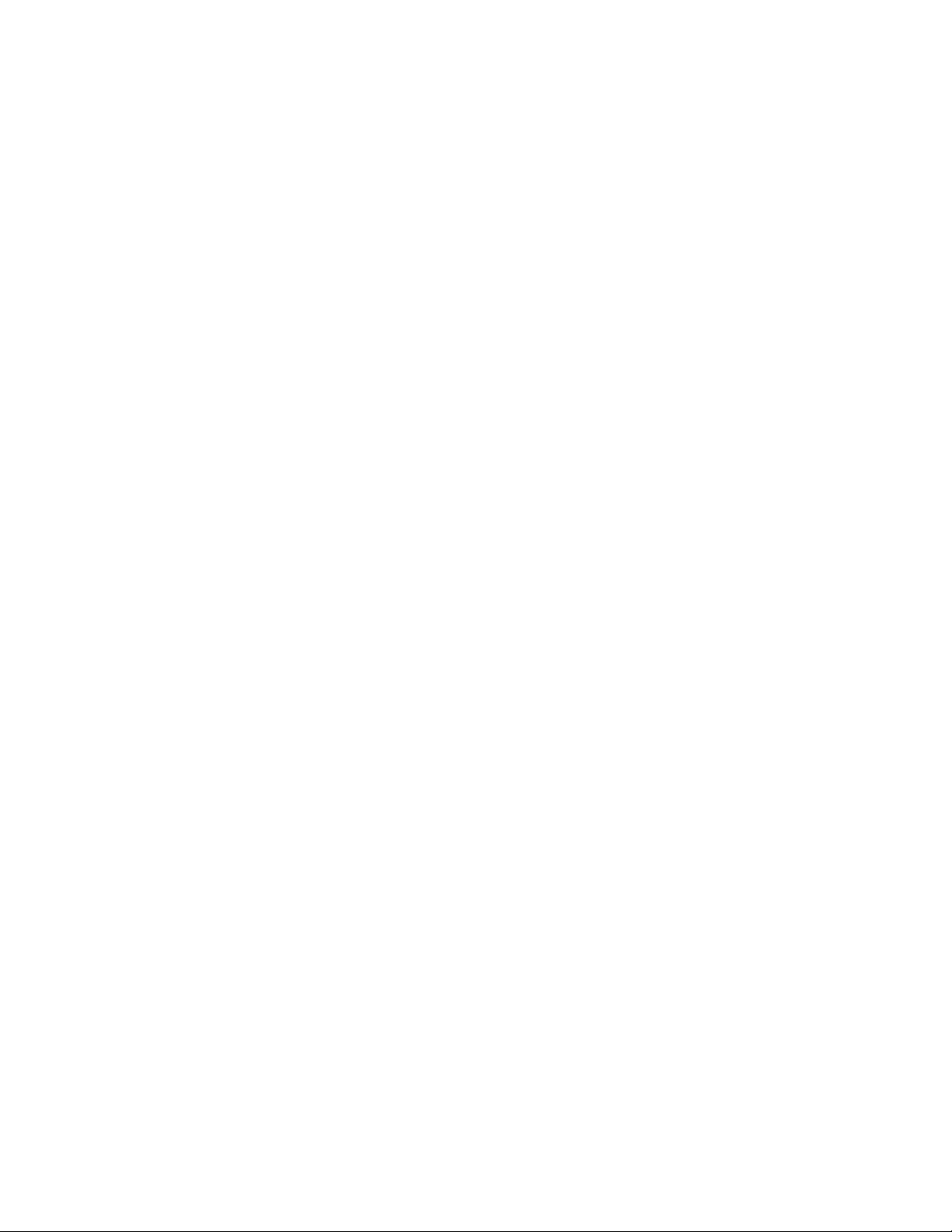
Configuração inicial
Configuração manual da velocidade da Interface Ethernet da impressora
A interface Ethernet da impressora detecta automaticamente a velocidade da rede. Se
sua rede estiver conectada a outro dispositivo de deteção automática, como um hub,
o hub pode não detetar a velocidade correta. Consulte a página de configuração para
se certificar de que a impressoradetetoua velocidade correta da sua rede. Para visualizar
a página de configuração, consulte Impressão do relatório de configuração.
Para configurar manualmente a velocidade da interface Ethernet da impressora:
1. Faça login como Administrador do sistema.
2. No Painel de controle da impressora, pressione Status da máquina e, em seguida,
toque na guia Ferramentas.
3. Toque em Configurações do sistema > Conectividade + Configuração de rede >
Configurações de protocolo.
4. Toque em Configurações da Ethernet e Alterar configurações.
5. Toque em Velocidade estimada Ethernet e em Alterar configurações.
6. Selecione a Velocidade para corresponder à velocidade configurada no hub ou
comutador.
7. Toque em Salvar e em Fechar.
Atribuição de um Endereço de Rede
Porpadrão,a impressora adquire automaticamente um endereçode rede de um servidor
DHCP. Para atribuir um endereço IP estático, defina as configurações do servidor DNS
ou defina as outras configurações de TCP/IP. Consulte TCP/IP.
Visualização de serviços e opções
Para ver quais os serviços e opções ativados ou instalados:
1. No painel de controle da impressora, pressione o botão Status da máquina e, em
seguida, toque na guia Informações da máquina.
2. Toque em Configuração da máquina.
Serviços de Internet do CentreWare
Serviços de Internet CentreWare é um aplicativo do servidor da Web incorporado na
impressora que lhe permite configurar e administrar a impressora a partir de um
navegador da Web em qualquer computador.
Guia do Administrador do Sistema
2-3Impressora em Cores Xerox®C60/C70
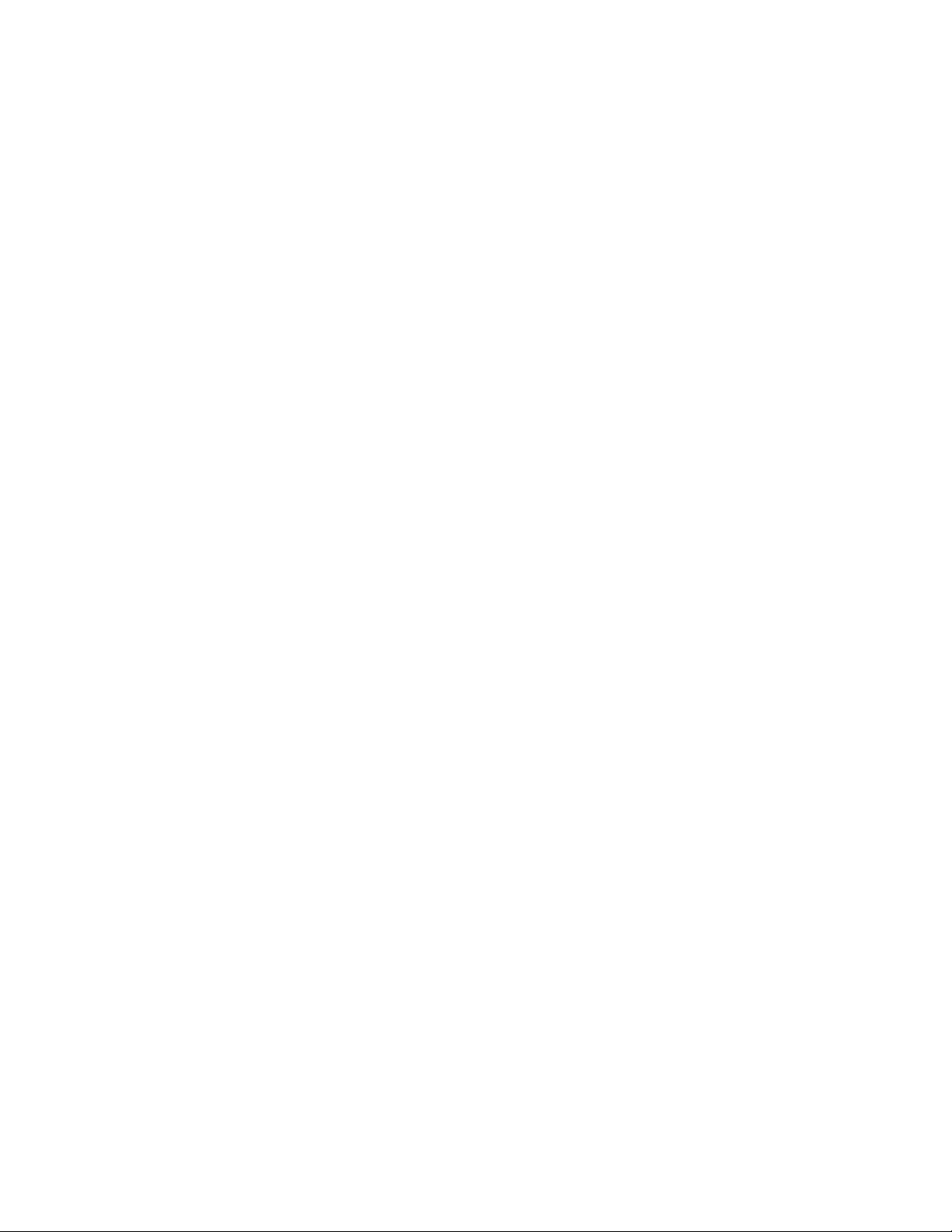
Configuração inicial
Acesso aos Serviços de Internet do CentreWare
Antes de iniciar:
• TCP/IP e HTTP precisam estar ativados para acessar oCentreWare® Internet Services.
Se você desativar um desses serviços, terá que ativá-lo na impressora para poder
acessar o CentreWare® Internet Services.
• Obtenha o Relatório de configuração para determinar o endereço IP da sua
impressora. Você também pode verificar o endereço IP da impressora pressionando
o botão Status da máquina no Painel de controle da impressora.
Para acessar os Serviços de Internet CentreWare:
1. No seu computador, abra um navegador da Web.
2. Digite o endereço IP da impressora no campo do endereço. Pressione Enter A tela
Serviços de Internet do dispositivo é exibida.
3. Clique na guia Propriedades.
Se solicitado, digite o Nome de usuário e a Senha da conta do Administrador. O
nome do usuário padrão é admin e a senha padrão é 1111.
4. Clique em Login. Agoravocêpoderá acessar todas as funções de Administrador nos
Serviços de Internet.
Ativação de serviços e opções
Alguns serviços e opções precisam ser ativados antes de serem utilizados. Para ativar
esses serviços e opções especiais, use o Painel de controle ou o CentreWare® Internet
Services.
Ativação de Serviços e Opções no Painel de Controle
Para ativar serviços e opções no Painel de controle da impressora:
1. Faça login como Administrador do sistema.
2. No Painel de controle da impressora, pressione o botão Status da máquina e toque
na guia Ferramentas.
3. Toque em Configurações do sistema > Configurações de serviços comuns >
Manutenção.
4. Toque em Opções de software.
5. Toque em Teclado.
6. Digite o código e toque em Salvar.
7. Toque em Fechar.
Ativar as funções nos Serviços de Internet do CentreWare
Para ativar os serviços e opções nos Serviços de Internet do CentreWare:
Impressora em Cores Xerox®C60/C702-4
Guia do Administrador do Sistema
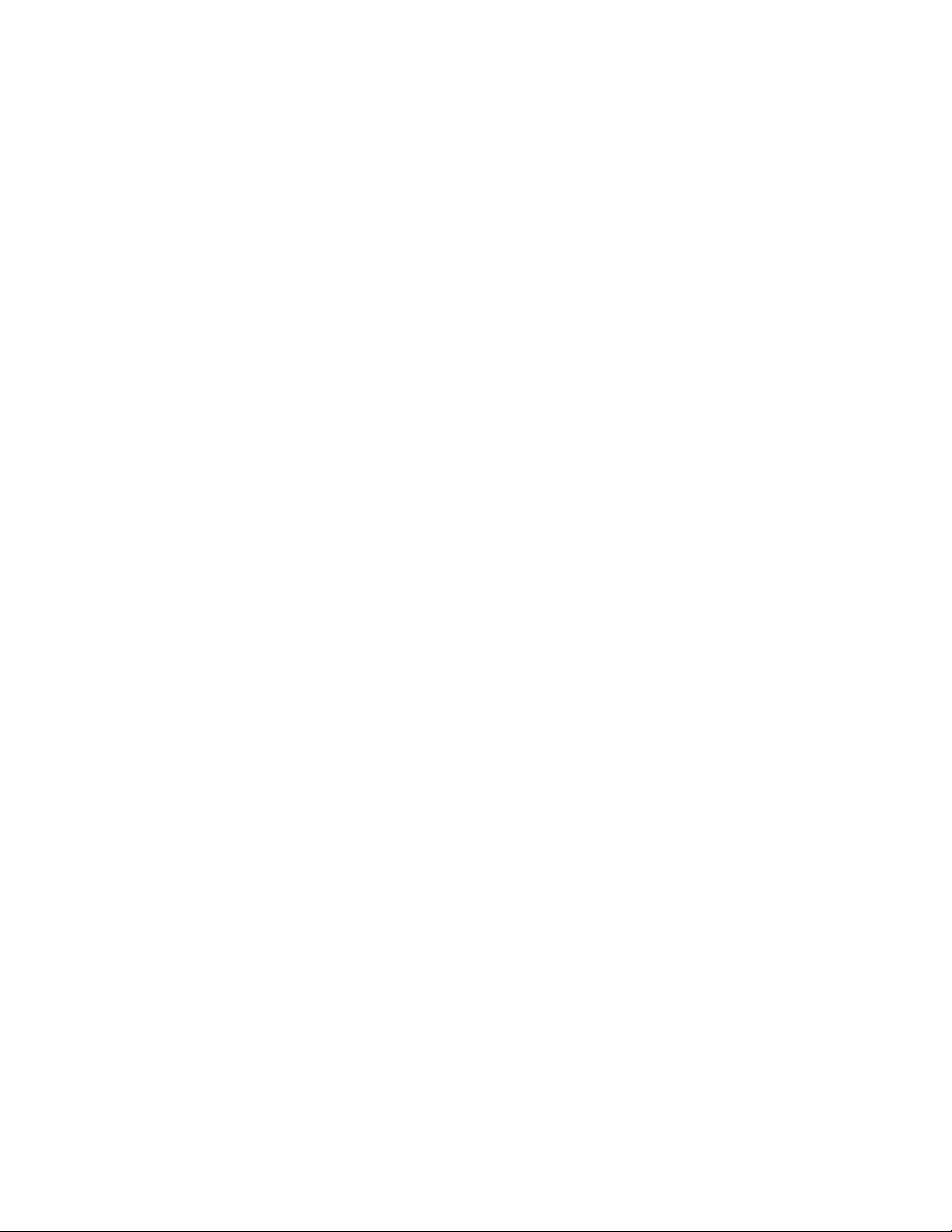
Configuração inicial
1. No CentreWare Internet Services, clique em Propriedades > Segurança > Ativação
da função.
2. Digite o Código de função exclusivo.
3. Clique em Aplicar.
4. Toque em Reinicializar.
Alteração da Senha do Administrador do Sistema
Para fins de segurança, a Xerox recomenda alterar a senha padrão do Administrador
do sistema após configurar a impressora. Certifique-se de armazenar a senha em um
local seguro.
Para alterar a senha do Administrador:
1. No CentreWare® Internet Services, clique em Propriedades > Segurança >
Substituição sob demanda > Configurações do Administrador do sistema.
2. Altere a ID de Login do Administrador, se desejado.
3. Ao lado de Senha do administrador, digite a nova senha.
4. Redigite a senha para verificar.
5. Altere o número máximo de tentativas de login, se necessário.
6. Clique em Aplicar.
Usar a página Visão Geral da Configuração
No CentreWare® Internet Services, a página Visão geralda configuraçãoforneceatalhos
paraas páginas mais acessadasna guia Propriedades. Para acessar a páginaVisão geral
da configuração, clique em Propriedades > Visão geral da configuração.
Atribuição de um nome e local à impressora
A página Descrição fornece um local para atribuir um nome e local para a impressora,
para referência futura.
Para atribuir um nome e local para a impressora:
1. No CentreWare Internet Services, clique em Propriedades > Descrição.
2. Ao lado de Nome da máquina, digite o nome da impressora.
3. Ao lado de Local, digite o local da impressora.
4. Digite as informações de contato do Administrador do sistema e o endereço de
e-mail da impressora nos campos fornecidos, se desejar.
5. Clique em Aplicar.
Guia do Administrador do Sistema
2-5Impressora em Cores Xerox®C60/C70
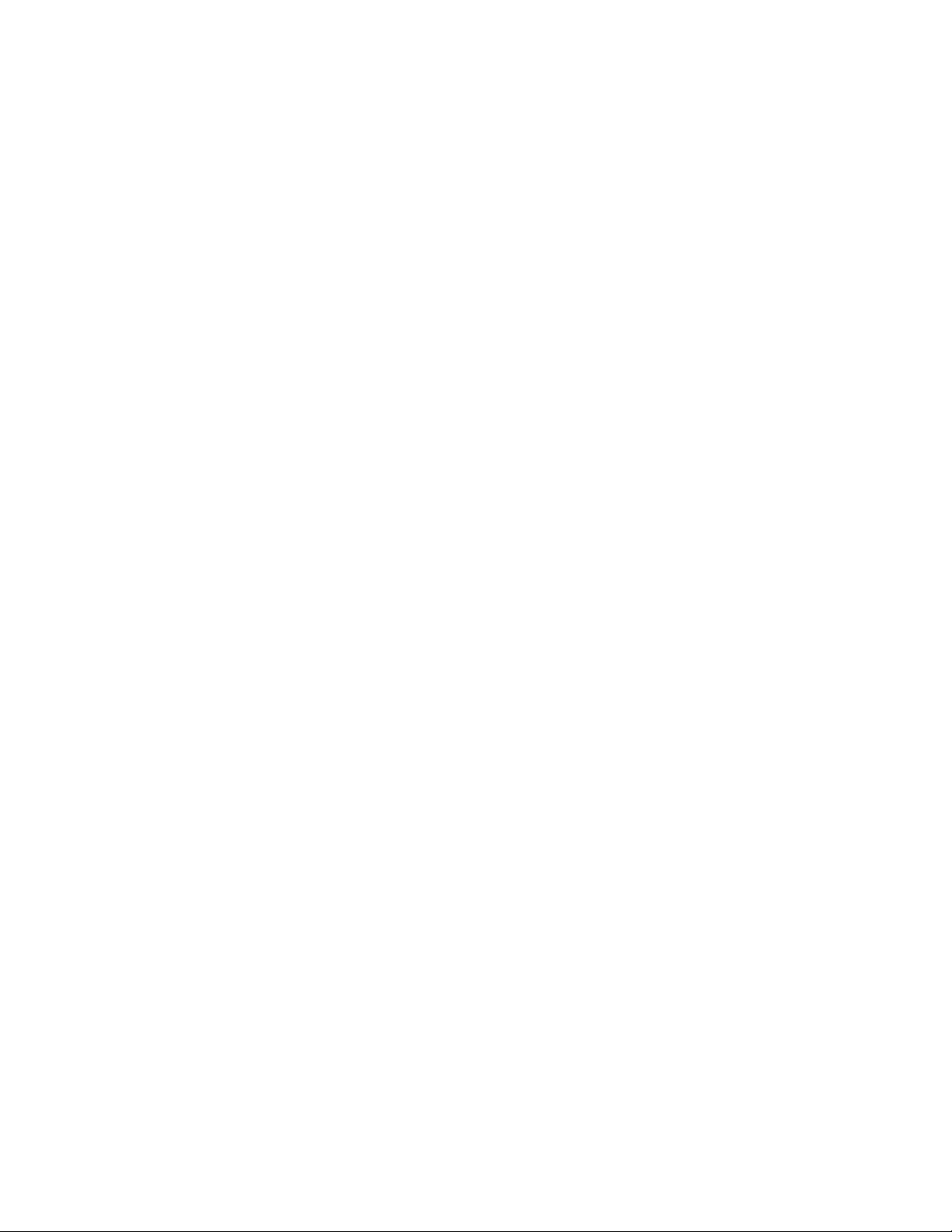
Configuração inicial
Impressora em Cores Xerox®C60/C702-6
Guia do Administrador do Sistema
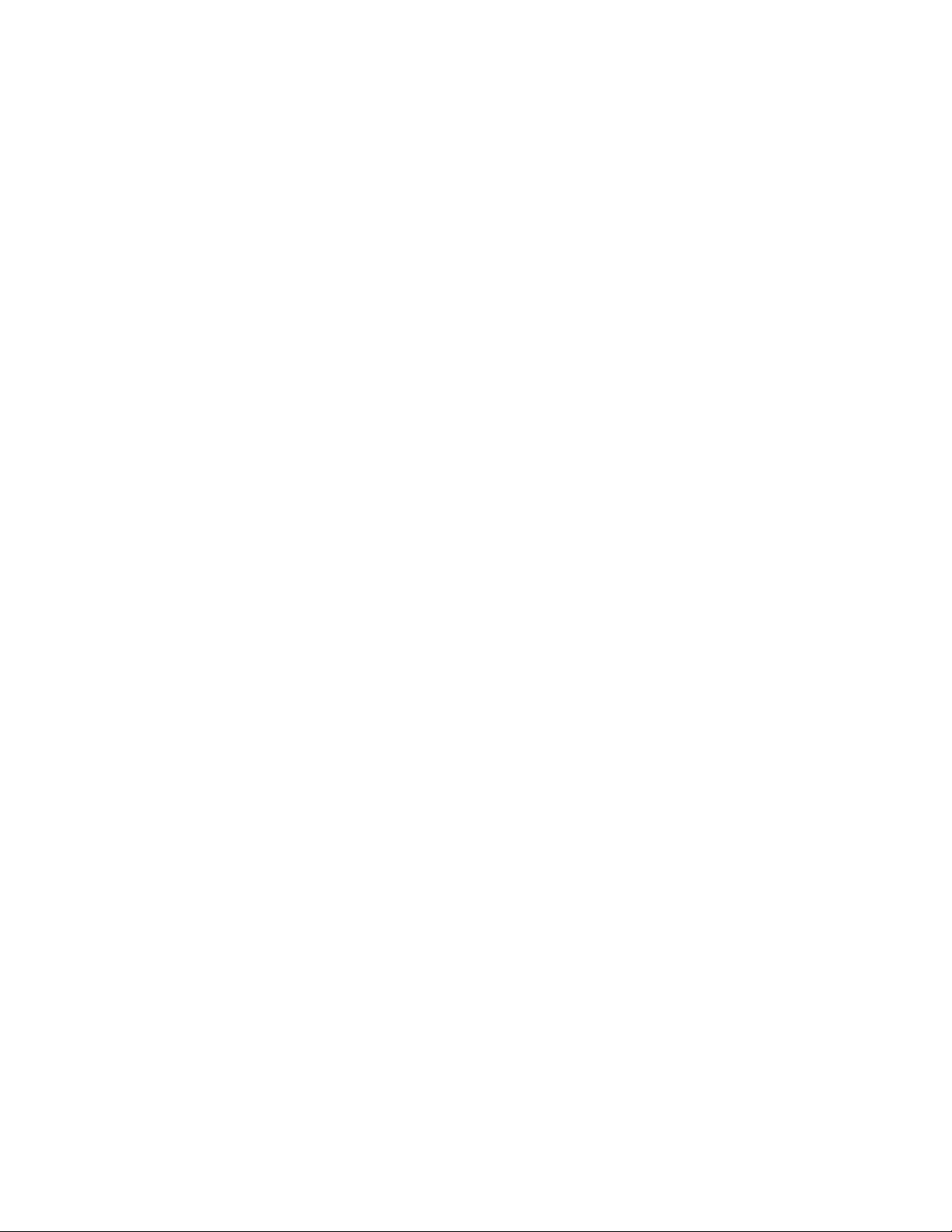
3
Configurações da bandeja do papel
Nesta área do Painel de controle pode configurar os itens relacionados com o papel e
as bandejas, incluindo o tipo do papel e a prioridade das bandejas.
Acessar as configurações da bandeja do papel
Paraacessaras configurações da bandeja dopapel, onde você pode gerenciar as opções
de papel que estarão disponíveis no Painel de controle e serão exibidas nas telas de
configurações da bandeja do papel:
NOTA
É necessário fazer login como Administrador para acessar as configurações da bandeja
do papel.
1. No Painel de controle da impressora, faça login como Administrador, pressione o
botão Status da máquina e toque na guia Ferramentas.
2. No cabeçalho do Grupo, toque em Configurações do sistema > Configurações de
serviços comuns.
3. No cabeçalho Funções, toque em Configurações da bandeja do papel.
Configurar nome/cor do papel personalizado
Na tela Configurações da bandeja do papel, é possível selecionar o recurso Nome/Cor
do papel personalizado para configurar um nome personalizado para o papel colocado
na máquina. É possível usar até doze caracteresparacada nome de papel personalizado.
3-1Impressora em Cores Xerox®C60/C70
Guia do Administrador do Sistema
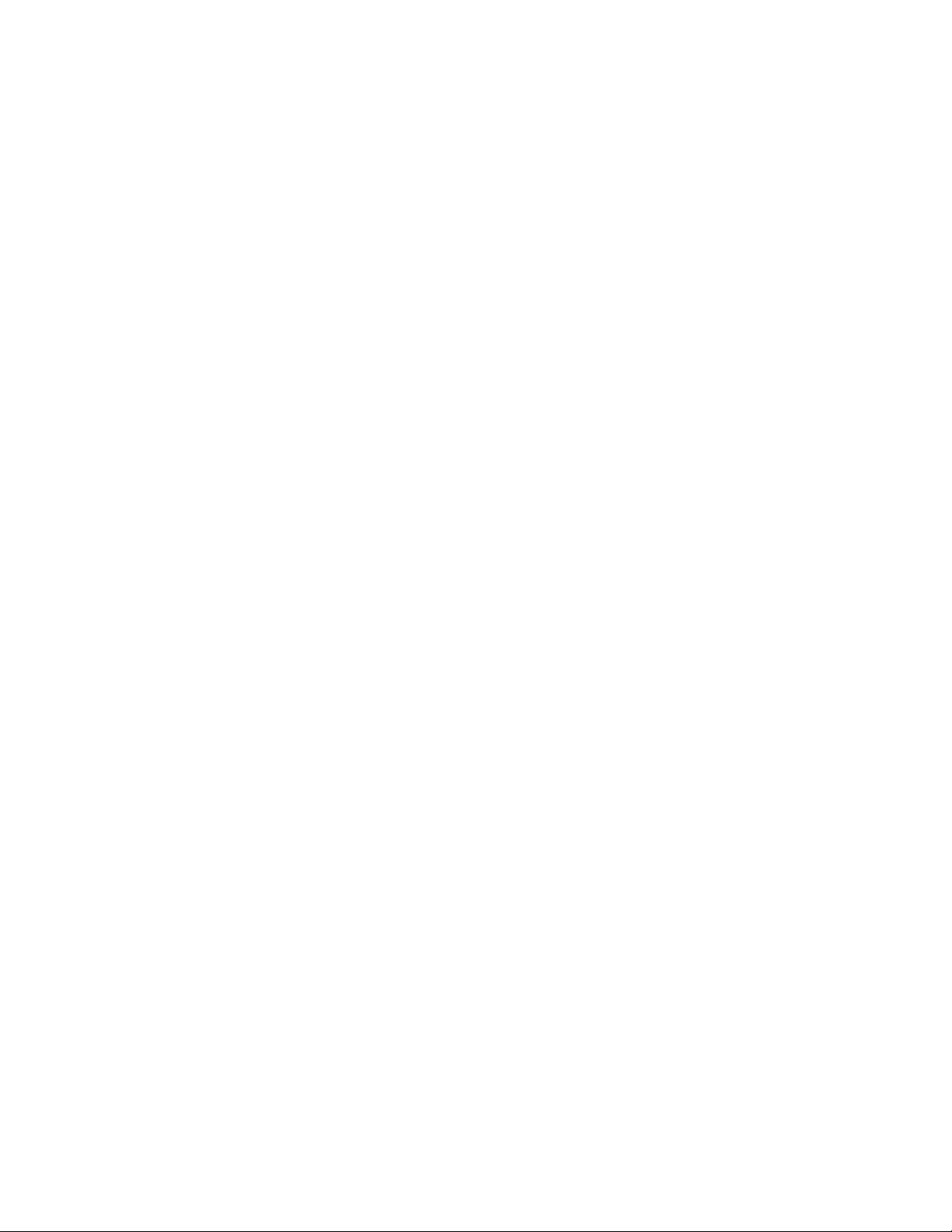
Configurações da bandeja do papel
NOTA
Use este recurso somente para papel comum (64 - 105 g/m²).
Para definir um nome e/ou cor de papel personalizado:
1. No Painel de controle da impressora, faça login como Administrador e acesse a tela
Configurações da bandeja do papel.
2. Selecione a opção Nome/Cor do papel personalizado.
3. Selecione o tipo de papel a ser renomeado e toque em Alterar configurações.
4. Digite o nome desejado para Papel personalizado. Selecione Salvar para salvar o
nome e retornar à tela anterior.
Você pode nomear os Tipos de papel personalizado 1 a 5, disponíveis na opção Tipo do
papel, e Cores do papel personalizado 1 a 5, disponíveis em Atributos da bandeja do
papel > Cor do papel. Pode usar até 23 caracteres (letras, números e símbolos) para
cada nome e cor. Por exemplo, é possível usar um nome que mostre a sua utilização,
como Cor para papel colorido e Capas para papel bond.
Catálogo de papéis
O Catálogo de papéis permite que você defina um conjunto unificado de materiais para
uma frotainteirade Impressoras em CoresXerox®C60/C70. O administradordo sistema
define os papéis no Servidor de impressão (DFE). Os papéis mais comumente usados
aparecem no topo da lista no Catálogo de papéis. Ao colocar material de impressão em
uma bandeja do papel, o usuário pode usar o Catálogode papéis paraatribuir um papel
específico para a bandeja. Ao enviar um trabalho de impressão ou trabalho de cópia, o
usuário pode usar o Catálogo de papéis para escolher um papel específico para o
trabalho.
Para estar disponível para uso, o Catálogo de papéis deve ser ativado. Você pode ativar
ou desativar o Catálogo de papéis no Painel de controle ou no CentreWare Internet
Services usando os seguintes códigos:
• Ativar: *3361333451
• Desativar: *3361333450
NOTA
Ao inserir o código, certifique-se de incluir o asterisco (*).
Para obter instruções sobre a ativação, consulte Ativação de serviços e opções.
Para obter detalhes e instruções de configuração, consulte http://www.efi.com.
Impressora em Cores Xerox®C60/C703-2
Guia do Administrador do Sistema
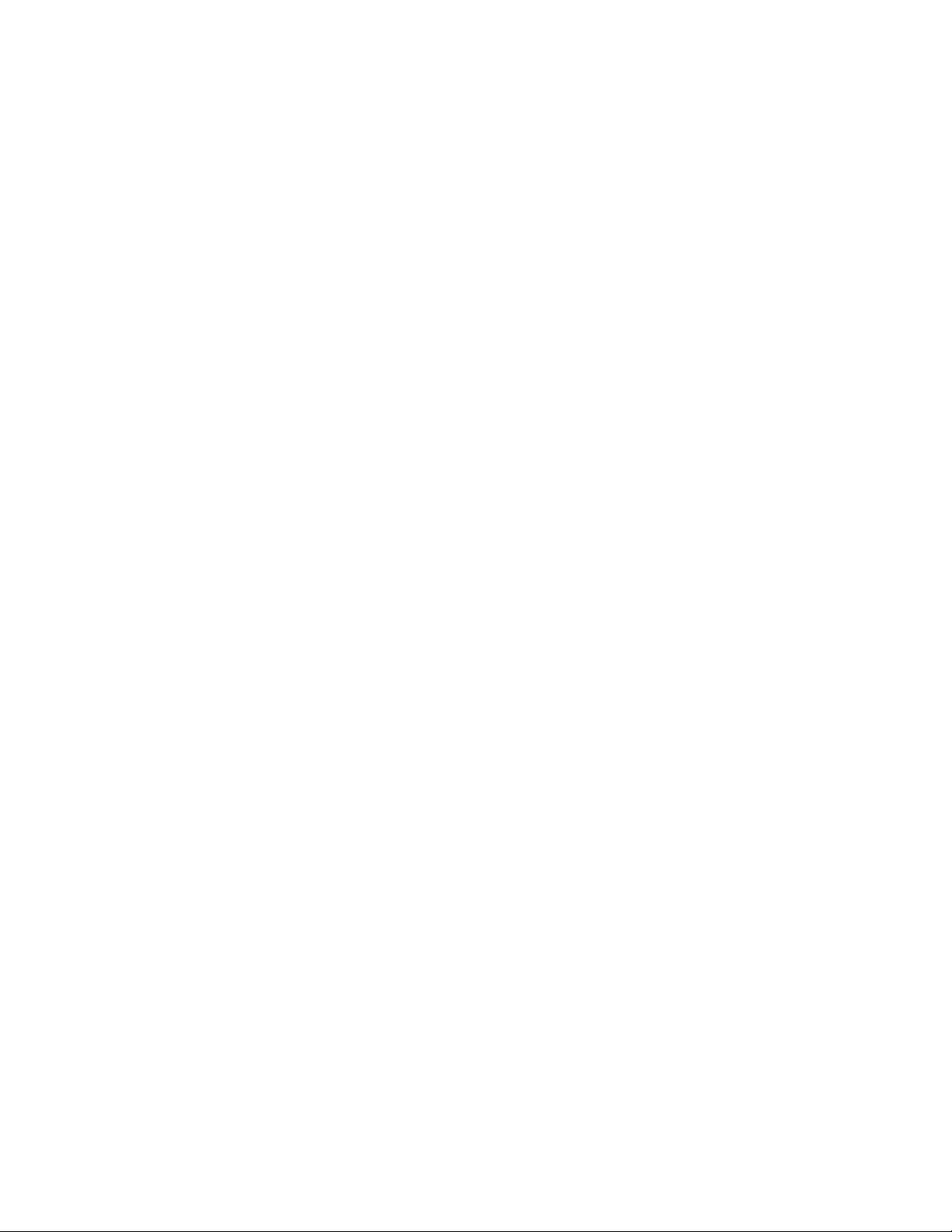
Configurações da bandeja do papel
Atribuição de um papel a uma bandeja usando o Catálogo de papéis
Para atribuir um papel a uma bandeja usando o Catálogo de papéis:
1. Envie um arquivo CSV por meio do JDF ao local apropriado no Servidor de impressão
(DFE).
A lista de materiais no arquivo CSV substitui a Biblioteca de materiais e é transferida
para a impressora para utilização durante a programação da bandeja.
2. Abra a bandeja do papel e coloque o papel.
3. Feche a bandeja do papel e toque em Catálogo de papéis na tela de seleção por
toque do Painel de controle da impressora.
4. Selecione o papel apropriado na lista e toque em Salvar.
A tela de seleção por toque do Painel de controle mostra o tipo de material colocado
na bandeja.
5. Toque em Confirmar.
O material está associado à bandeja e a associação reflete nas configurações da
bandeja no Servidor de impressão (DFE).
Estabelecer atributos de inicialização
Você pode alterar e configurar os atributos da bandeja do papel que são exibidos no
painel de controle quando a máquina é inicializada.
Para modificar os atributos da bandeja do papel disponíveis na inicialização:
1. No Painel de controle da impressora, faça login como Administrador e acesse a tela
Configurações da bandeja do papel.
2. Selecione a tela Atributos da bandeja do papel em Configuração.
3. Selecione Ativado ou Desativado e Salvar.
Prioridade de tipos de papel
Você pode definir a prioridade das bandejas a serem utilizadas quando o papel de
mesmo tamanho e na mesma orientação for definido nas diversas bandejas para a
seleção automática de bandeja. Seleção automática do papel significa que a bandeja
que contiver o papel apropriado será automaticamente selecionada pela máquina para
cópia ou impressão. A configuração de tipo do papel será priorizada sobre as
configurações de prioridade das bandejas do papel. Entretanto, se tipos de papel
diferentes aparecerem na mesma sequência de prioridade, o papel será determinado
pela sequência de prioridade das bandejas do papel. A bandeja que contém o tipo de
papel definido paraSeleçãoautomática do papel desligada não será incluída na seleção
automática de bandejas.
Guia do Administrador do Sistema
3-3Impressora em Cores Xerox®C60/C70
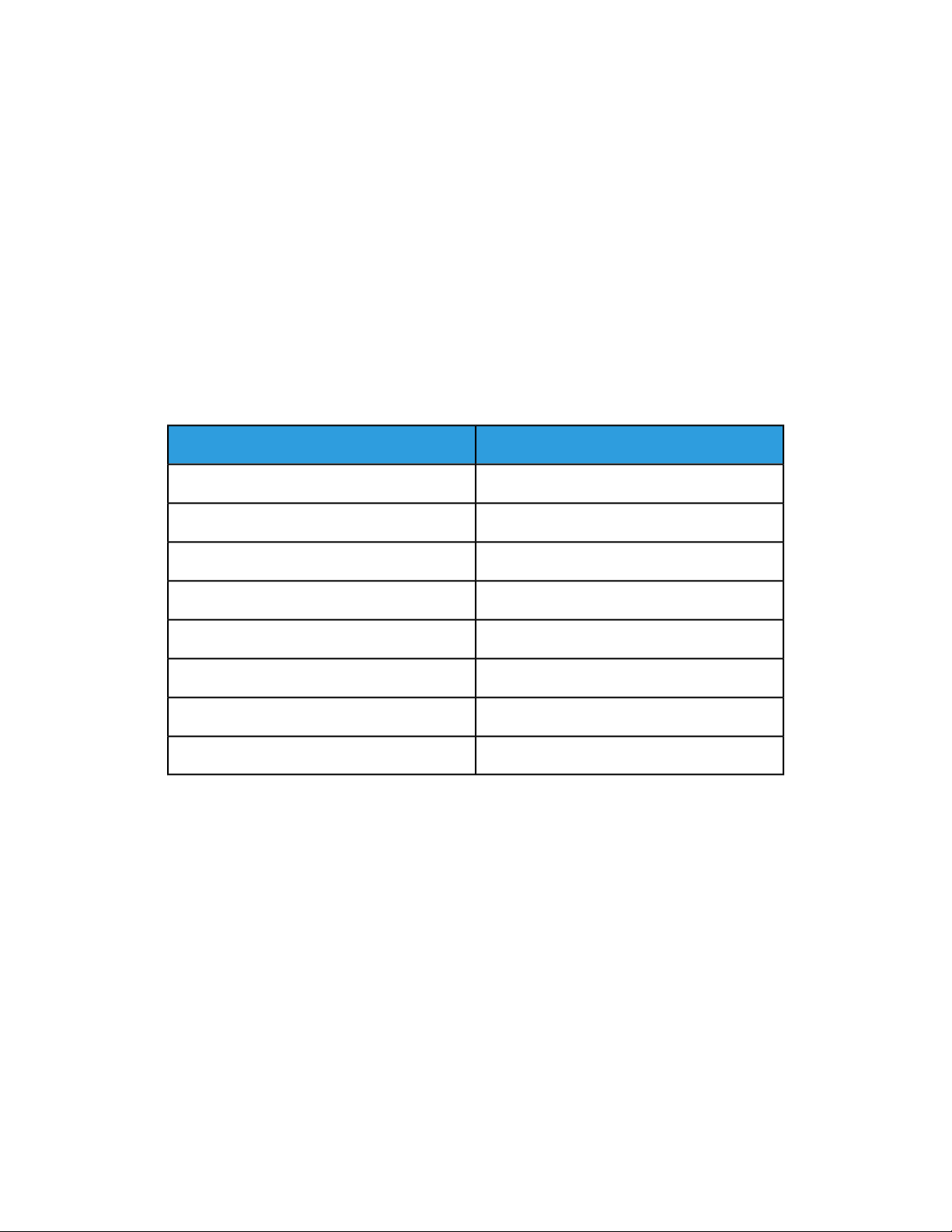
Configurações da bandeja do papel
NOTA
Nem todos os Servidores de impressão (DFEs) aderem a esta configuração de recursos.
Configuração da Prioridade de tipos de papéis
Para configurar a prioridade de tipos de papel:
1. No Painel de controle da impressora, faça login como Administrador e acesse a tela
Configurações da bandeja do papel.
2. Toque em Prioridade de tipos de papel.
3. Selecione a opção necessária. A tabela a seguir lista as configurações padrão atuais
da prioridade de tipos de papel:
Configuração atualItem
PrimeiraComum
Seleção automática do papel desligadaComum (Face 2)
SegundaReciclado
Seleção automática do papel desligadaTipo personalizado 1
Seleção automática do papel desligadaTipo personalizado 2
Seleção automática do papel desligadaTipo personalizado 3
Seleção automática do papel desligadaTipo personalizado 4
Seleção automática do papel desligadaTipo personalizado 5
4. Toque em Alterar configurações.
5. Selecione a função desejada e depois toque em Salvar > Fechar.
Configurar os atributos da bandeja do papel
Da área Configurações da bandeja de papel, você pode definir o tamanho e o tipo de
papel alimentado nas bandejas.
Para definir os atributos da bandeja do papel:
1. No Painel de controle da impressora, faça login como Administrador e acesse a tela
Configurações da bandeja do papel.
Impressora em Cores Xerox®C60/C703-4
Guia do Administrador do Sistema
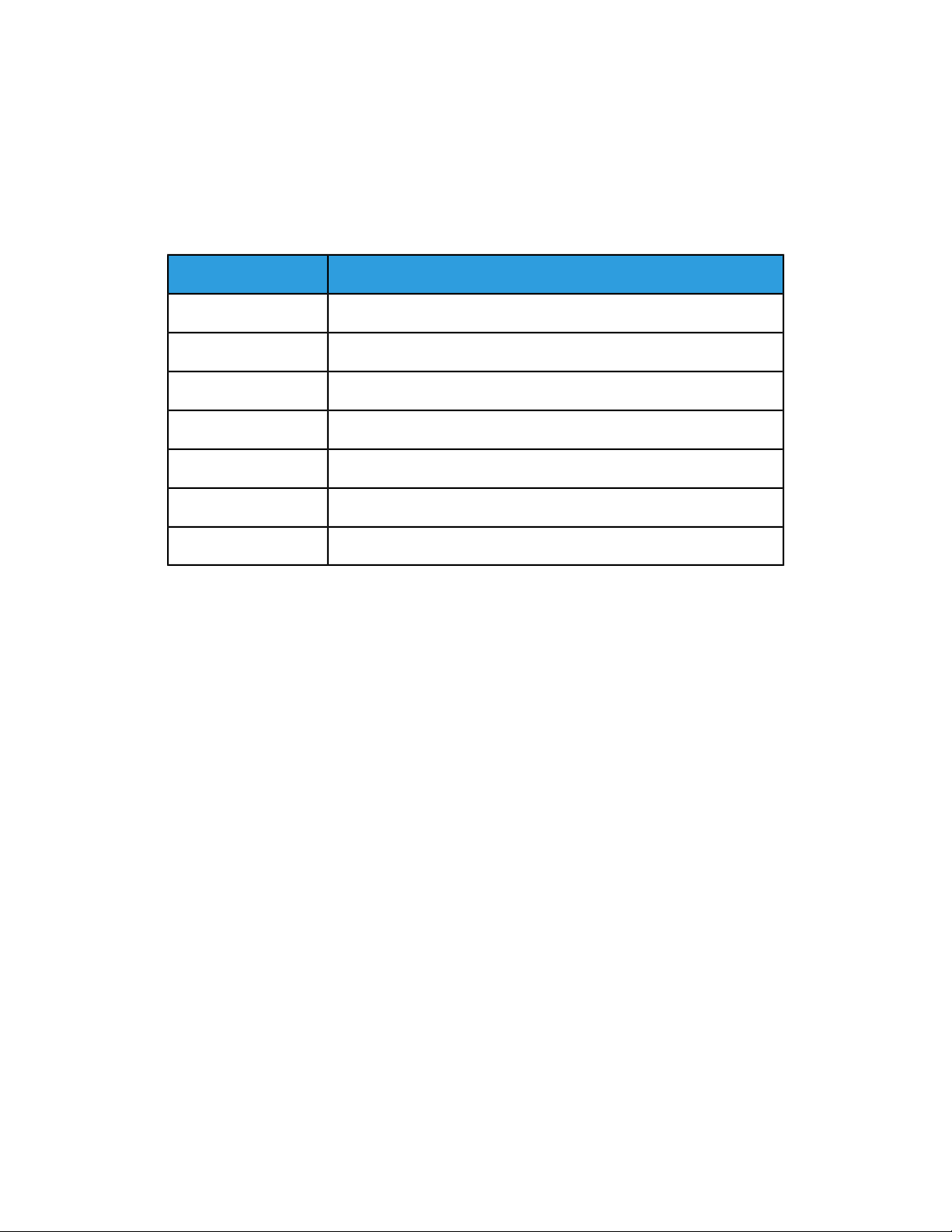
Configurações da bandeja do papel
2. Selecione Atributos da bandeja do papel. A tabela a seguir lista as configurações
padrão atuais.
3. Selecione a bandeja que deseja alterar.
4. Toque em Alterar configurações para a bandeja desejada.
5. Selecione o tipo, o tamanho e a cor do papel. Para Seleção automática do papel,
selecione a cor usando a seta de rolagem para cima ou para baixo.
6. Toque em Confirmar e em Fechar.
Configuração atualItem
Autodetecção – Comum (64-79 g/m²)Bandeja 1
Autodetecção – Comum (64-79 g/m²)Bandeja 2
Autodetecção – Comum (64-79 g/m²)Bandeja 3
Autodetecção – Comum (64-79 g/m²)Bandeja 4
8 1/2 x 11” - Comum (64-79 g/m²)Bandeja 5
Autodetecção – Comum (64-79 g/m²)Bandeja 6
Autodetecção – Comum (64-79 g/m²)Bandeja 7
Alterar as configurações de papel ao carregar
Na área de Configurações da bandeja do papel, você pode configurar que atributos de
bandeja do papel serão exibidos para seleção durante o abastecimento de papel.
Paradefinirquaisatributos da bandeja do papelestarãodisponíveisaocarregaro papel:
1. No Painel de controle da impressora, faça login como Administrador e acesse a tela
Configurações da bandeja do papel.
2. Selecione Atributos da bandeja do papel no abastecimento.
3. Selecione Desligado ou Ligado.
4. Toque em Salvar.
Estabelecer padrões da Bandeja manual
A área Configurações da bandeja do papel permite definir até 20 tamanhos que serão
exibidos quando o papel for colocado na Bandeja 5 (Manual) e em que ordem serão
exibidos.
Paradefinire configurar os tamanhos de papel exibidos quando a bandeja 5 é carregada:
3-5Impressora em Cores Xerox®C60/C70
Guia do Administrador do Sistema
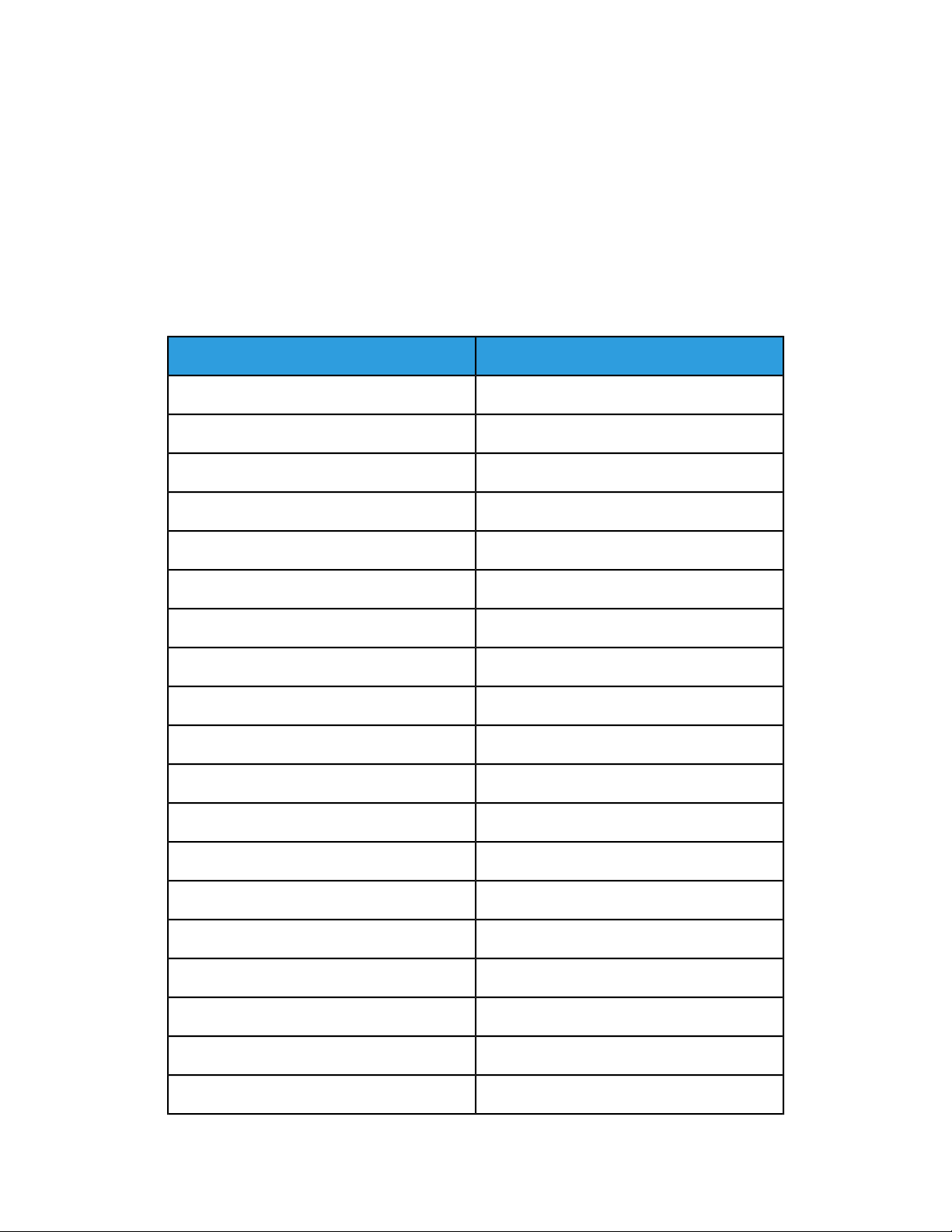
Configurações da bandeja do papel
1. No Painel de controle da impressora, faça login como Administrador e acesse a tela
Configurações da bandeja do papel.
2. Selecione Bandeja 5 - Padrões de tamanho do papel.
3. Use os botões de seta para cima e para baixo para selecionar a opção que você
deseja alterar.
4. Toque em Alterar configurações.
5. Selecione o recurso desejado. Selecione entre Tamanho da Série A/B, Tamanho em
polegadas, Outros ou Tamanho personalizado.
6. Toque em Salvar > Fechar.
A tabela a seguir lista as configurações atuais de padrões de tamanho do papel:
Configuração atualItem
8,5” x 11” pela borda longa (BL)Tamanho do papel 1
8,5” x 11 pela borda curta (BC)Tamanho do papel 2
8,5'' x 14'' BCTamanho do papel 3
11'' x 17'' BCTamanho do papel 4
12'' x 18'' BCTamanho do papel 5
5,5” x 8,5” BCTamanho do papel 6
8'' x 10'' BLTamanho do papel 7
5'' x 7'' BCTamanho do papel 8
4'' x 6'' BCTamanho do papel 9
13'' x 19'' BCTamanho do papel 10
A4 BLTamanho do papel 11
A4 BCTamanho do papel 12
A3 BCTamanho do papel 13
SRA3 BCTamanho do papel 14
A5 BLTamanho do papel 15
A5 BCTamanho do papel 16
8,5'' x 13" BCTamanho do papel 17
9'' X 11” BLTamanho do papel 18
B4 BCTamanho do papel 19
Impressora em Cores Xerox®C60/C703-6
Guia do Administrador do Sistema
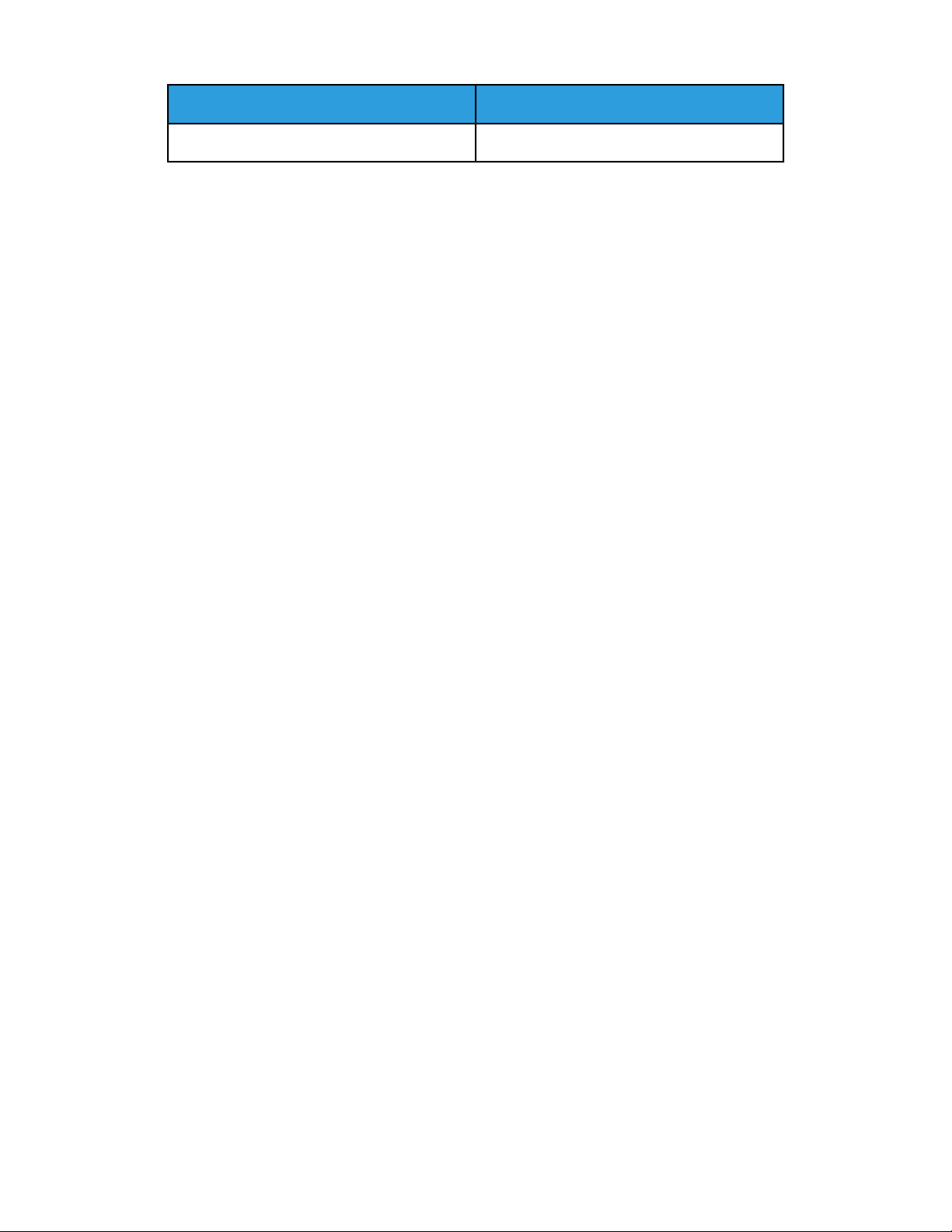
Configurações da bandeja do papel
Configuração atualItem
B5 BCTamanho do papel 20
Os tamanhos alternativos a seguir podem ser colocados na Bandeja 5:
• Tamanho da Série A/B – A3, A4, A4, A5, A5, A6, B4, B5, B5, B6
• Tamanhoem polegada inclui –13x19”, 13x18”, 12,6X19,2”, 12X18”, 11X17”, 11X15”,
8,5X14”, 8,5X13”, 8,5X11”, 8X10”, 7,25X10,5”, 5,5X8,5”, 5X7”
• Outros – SRA3, Capa A4, 9x11, 215x315, 8K, 16K, 100x148 mm, 148x200 mm, 4x6”,
Env 120x235, Env 240x332, Env 229x324, Env 162x229
• Tamanho personalizado
Personalizar Tela de Origem do Papel
Use essa função para especificar se o uso ou a detecção de tamanho, mostrados em
Atributos da bandeja do papel, são exibidos na tela de origem do papel.
Paradefinir os atributos da bandeja do papel que aparecem na tela de origem do papel:
1. No Painel de controle da impressora, faça login como Administrador e acesse a tela
Acesso às configurações da bandeja do papel.
2. Selecione a tela Personalizar origem do papel.
3. Selecione a opção desejada:
• Uso (Seleção automática do papel): exibe a configuração em Seleção
automática do papel.
• Desativado: não exibe os itens especificados em Tamanho do papel.
• Detecção de tamanho: exibe a configuração em Tamanho do papel.
4. Toque em Salvar e em Fechar.
Prioridade das bandejas do papel
Configurea prioridade das bandejasa serem usadas quando o papel do mesmotamanho
e na mesma orientação for definido nas diversas bandejas ou a impressão de dados
não incluir informações da bandeja do papel para a seleção automática de bandeja.
Seleção automática do papelsignifica que uma bandeja que contiver o papel apropriado
será automaticamente selecionada pela máquina para cópia ou impressão. Esta
configuração aplica-se às Bandejas 1 a 4 e 6 (opcional). Não é possível aplicar esta
configuração à Bandeja 5.
NOTA
Nem todos os Servidores de impressão (DFEs) aderem a esta configuração de recursos.
3-7Impressora em Cores Xerox®C60/C70
Guia do Administrador do Sistema
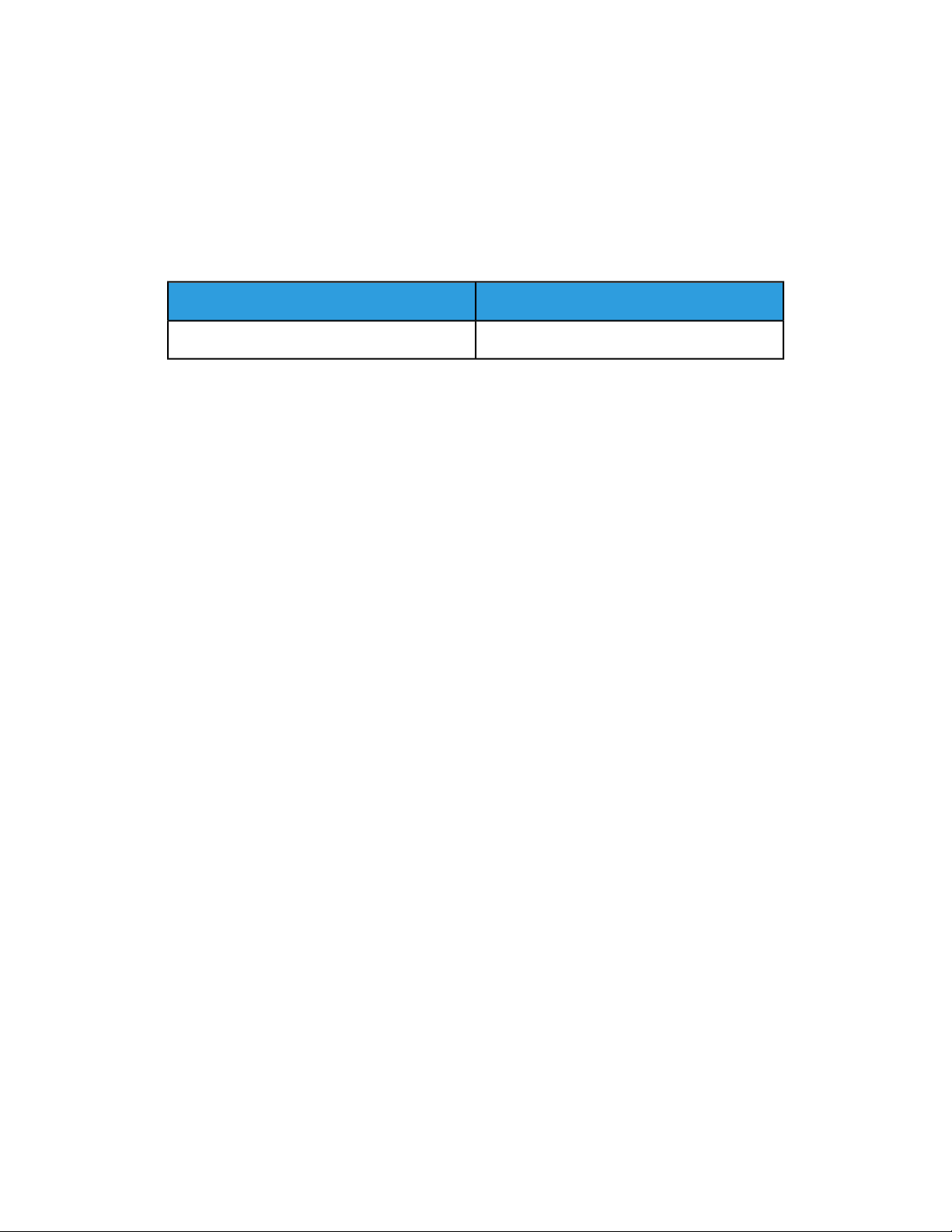
Configurações da bandeja do papel
Definir Prioridade da bandeja
Para configurar a prioridade das bandejas do papel:
1. No Painel de controle da impressora, faça login como Administrador e acesse a tela
Configurações da bandeja do papel.
2. Selecione Prioridadedas bandejas do papel. Atabela a seguir listaas configurações
de prioridade padrão atuais.
Configuração atualItem
Bandeja: 6>7>4>3>1>2>5Prioridade das bandejas do papel
3. Toque em Alterar configurações.
4. Toque em cada Bandeja e defina a Prioridade correspondente.
5. Toque em Salvar.
6. Toque em Fechar.
Gerenciar atrocaautomáticadebandejas
Da área Configurações da bandeja de papel, você pode definir o papel ou bandeja
alternativos para usar quando acabar o papel alimentado na bandeja selecionada.
NOTA
Nem todos os Servidores de impressão (DFEs) irão aceitar esta configuração de recurso
de Alternância automática de bandeja.
Para gerenciar os controles da troca automática de bandejas:
1. No Painel de controle da impressora, faça login como Administrador e acesse a tela
Configurações da bandeja do papel.
2. Use as setas para cima e para baixo para selecionar o Controlede troca automática
de bandejas.
3. Você pode selecionar Ativar durante seleção automática e Ativar para mesmo
tipo/cor do papel. Se Ativar durante auto selecionar for selecionado, a máquina
trocará de bandeja quando Auto selecionar estiver selecionado na tela Cópia ou
Selecionar papel do driver de impressão.
Você pode selecionar Tipo de papel de destino (trabalhos de cópia) e selecionar
os tipos de papel. Quando De acordo com prioridade atribuída for selecionado, o
tipo de papel será determinado de acordo com as configurações em Prioridade de
tipos de papéis. Ao selecionar Somente tipo de papel selecionado, é possível
especificar o tipo de papel.
4. Toque em Alterar configurações e faça a seleção. Toque em Salvar.
5. Toque em Fechar.
Impressora em Cores Xerox®C60/C703-8
Guia do Administrador do Sistema
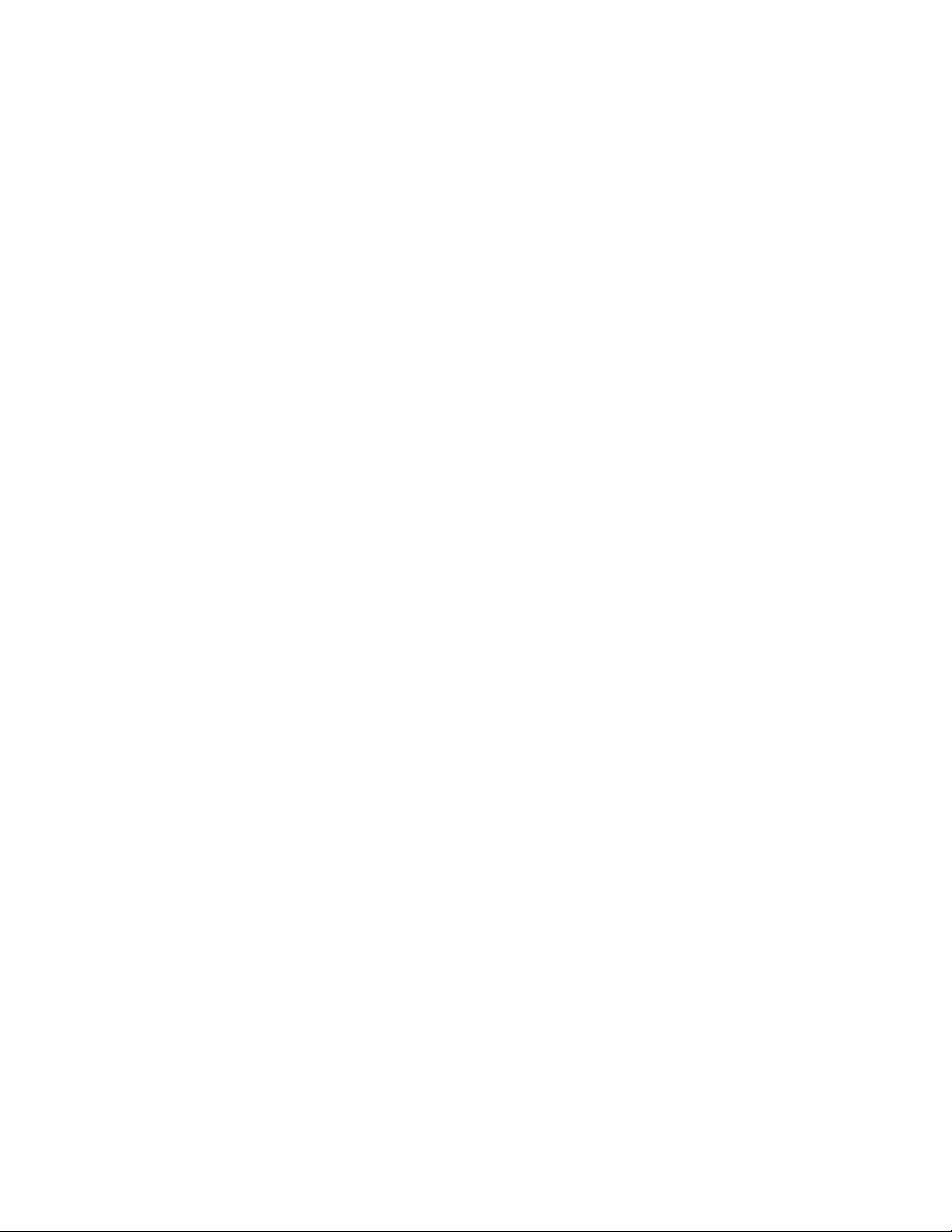
Configurações da bandeja do papel
A máquina não trocará automaticamente a bandeja nos seguintes casos:
• Bandeja 5 for selecionada.
• A bandeja que contém papel diferente de papel comum, papel reciclado ou papel
comum face 2 estiver selecionada ou
• A bandeja que contém papel configurado como Seleção automática do papel
desligada em Prioridade de tipo de papel estiver selecionada.
Qualidade da imagem
O recurso Qualidade da imagem proporciona um modo de ajustar a máquina para a
gramatura do papel.
Você pode especificar o método de processamento de qualidade de imagem para:
Comum, Reciclado, Comum (Face 2), Perfurado, Alta gramatura, Alta gramatura (Face
2), Perfurado alta gramatura 1, Brilho, Brilho (Face 2), Brilho de Alta Gramatura, Brilho
de Alta Gramatura (Face 2), Brilho de Alta Gramatura Extra, Brilho de Alta Gramatura
Extra (Face 2), Etiquetas, Etiquetas de Alta Gramatura Extra, Divisória, Cartões postais
e Papel personalizado 1 a 5.
Ao copiar ou imprimir um documento, a máquina aplica as configurações de qualidade
da imagem definidas na área Atributos da bandeja do papel do Painel de controle. O
tipo de papel definido em Atributos da bandeja do papel e o método de processamento
da qualidade da imagem especificado para esse tipo de papel controlam a quantidade
de transferência de tinta, a velocidade e a temperatura do fusor aplicadas.
NOTA
A configuração de qualidade da imagem para estes tipos de papel modificaráo intervalo
de gramatura exibido para cada tipo de papel.
Especificando as configurações de qualidade de imagem
Vocêpodeselecionar os limitesde gramaturado papel para aplicar no trabalho de cópia
ou impressão que otimizará a qualidade da imagem da saída da impressora. A tabela
a seguir mostra as configuraçõespadrõesdisponíveisque você pode selecionar e aplicar.
Para especificar as configurações de qualidade de imagem:
1. No Painel de controle da impressora, faça login como Administrador e acesse a tela
Configurações da bandeja do papel.
2. Use o botão de rolagem para avançar e selecione Qualidade da imagem.
3. Selecione o tipo de papel que deseja alterar.
4. ToqueemAlterarconfigurações.Vocêverá configurações de Qualidade da imagem
diferentes para o tipo de papel selecionado. Elas representam o intervalo de
gramatura do papel.
Guia do Administrador do Sistema
3-9Impressora em Cores Xerox®C60/C70
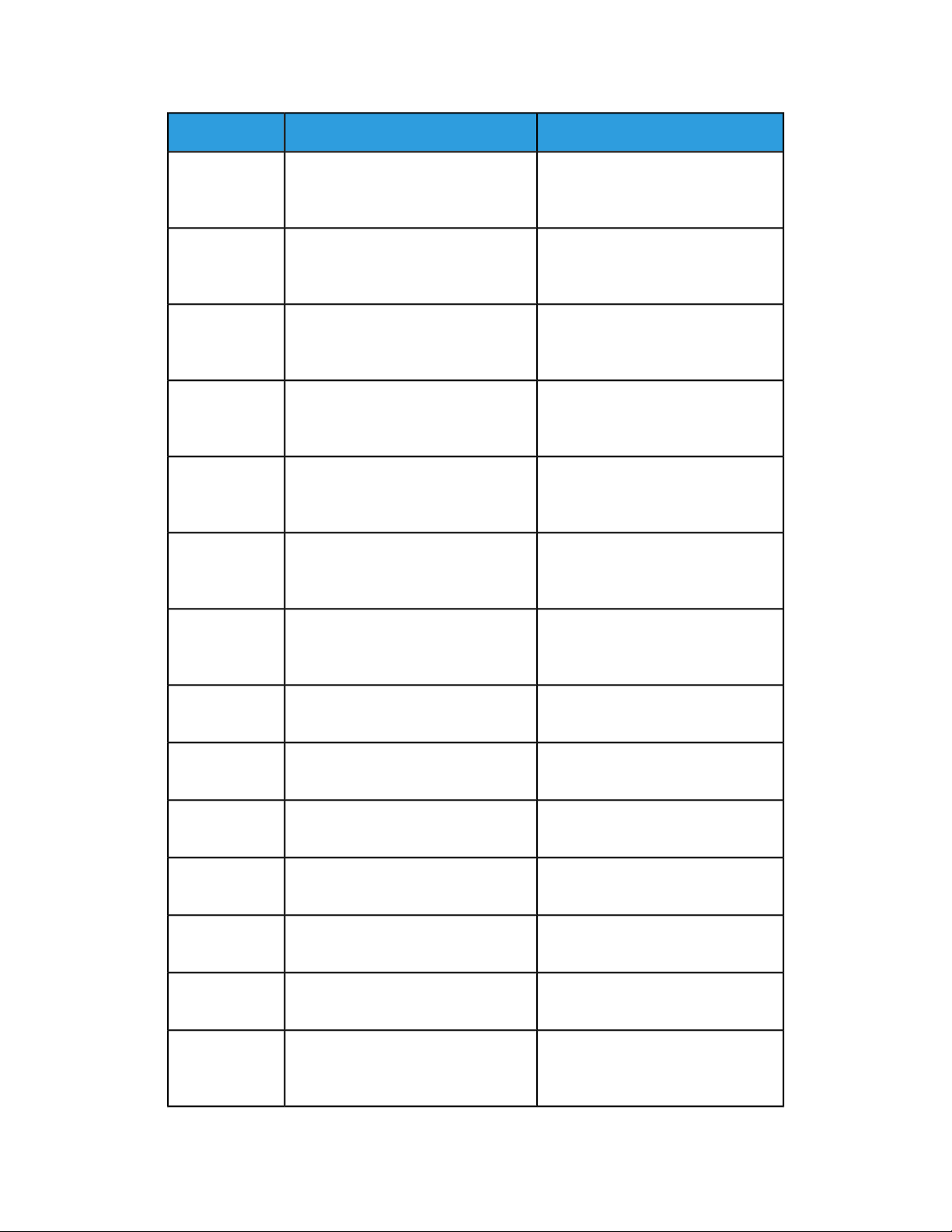
Configurações da bandeja do papel
5. Selecione uma configuração diferente. Toque em Salvar > Fechar.
Opções disponíveis para exibiçãoConfiguração atualItem
AG 1
Comum A (64-79 g/m²)Comum
Comum A (Face 2) (64-79 g/m²)Comum RL
Reciclado A (64-79 g/m²)Reciclado
Comum A (64-79 g/m²)Perfurado
Alta gramatura 1A (151-176 g/m²)
106-128
AG 1A (Face 2) (106-128 g/m²)AG 1 (Face 2)
Comum A (64-79 g/m²)
Comum B (80-90 g/m²)
Comum C (91-105 g/m²)
Comum A Face 2 (64-79 g/m²)
Comum B Face 2 (80-90 g/m²)
Comum C Face 2 (91-105 g/m²)
Reciclado A (64-79 g/m²)
Reciclado B (80-90 g/m²)
Reciclado C (91-105 g/m²)
Comum A (64-79 g/m²)
Comum B (80-90 g/m²)
Comum C (91-105 g/m²)
Alta gramatura 1A (106-128 g/m²)
Alta gramatura 1B (129-150 g/m²)
Alta gramatura 1C (151-176 g/m²
AG 1A Face 2 (106-128 g/m²)
AG 1B Face 2 (129-150 g/m²)
AG 1C Face 2 (151-176 g/m²)
Perfurado AG 1A (106-128 g/m²)Perfurado AG 1
Perfurado AG 1A (106 a 128 g/m²)
Perfurado AG 1B (129-150 g/m²)
Perfurado AG 1C (151-176 g/m²)
Revestido 1A (129-150 g/m²)Revestido 1
Revestido 1A (106-128 g/m²)
Revestido 1B (129-150 g/m²)
Revestido 1A RL ( 106-128 g/m²)Revestido 1 (F2)
Revestido 1A Face 2 (106-128 g/m²)
Revestido 1B Face 2 (129-150 g/m²)
Revestido 2A ( 177 – 220 g/m²)Revestido 2
Revestido 2A (151-176 g/m²)
Revestido 2B (177-220 g/m²)
Revestido 2A (221-256 g/m²)Revestido 2 (F2)
Revestido 2A Face 2 (151-176 g/m²)
Revestido 2B Face 2 (177-220 g/m²)
Revestido 3A (221-256 g/m²)Revestido 3
Revestido 3A (151-176 g/m²)
Revestido 3B (177-220 g/m²)
Revestido 3A RL (221-256 g/m²)Revestido 3 (F2)
Revestido 3A Face 2 (221-256 g/m²)
Revestido 3B Face 2 (257-300 g/m²)
Etiquetas 1A (106-128 g/m²)Etiquetas
Etiquetas 1A (106 -128 g/m²)
Etiquetas 1B (129 - 150 g/m²)
Etiquetas 1C (151 - 176 g/m²)
Impressora em Cores Xerox®C60/C703-10
Guia do Administrador do Sistema
